Pioneer DV-470-K User Manual [en, es]
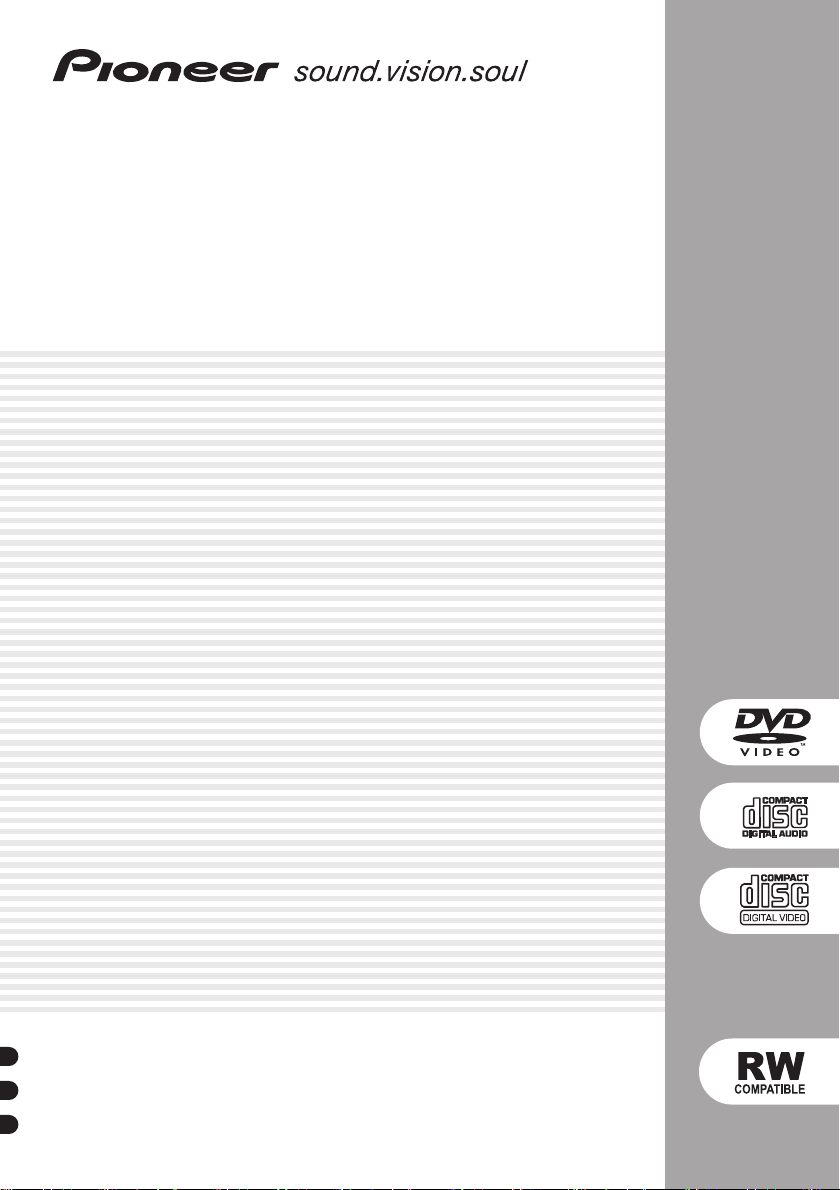
Reproductor DVD
DVD-Speler
DV-470
Español
Manual de instrucciones
Gebruiksaanwijzing
1
Sp

IMPORTANTE
CAUTION
RISK OF ELECTRIC SHOCK
La luz intermitente com el símbolo de punta
de flecha dentro un triángulo equilátero.
Está convenido para avisar el usuario de la
presencia de “voltaje peligrosa” no aislada
dentro el producto que podría constituir un
peligro de choque eléctrico para las
personas.
PRECAUCIÓN
Este aparato contiene un diodo láser de clase superior
a 1. Para mantener la seguridad apropiada, no saque
ninguna cubierta ni intente acceder al interior del
aparato.
Lleve siempre el aparato a un centro con personal de
servicio técnico cualificado.
En su aparato aparecerá la etiqueta de precaución
siguiente.
Ubicación: Parte posterior del aparato.
ATENCIÓN:
PARA PREVENIR EL PELIGRO DE CHOQUE
ELÉCTRICO NO REMOVER LA TAPA NI LAS
PARTES DENTRO NO UTILIZADAS,
LLAMAR UNA PERSONA CUALIFICADA
DO NOT OPEN
El punto exclamativo dentro un triángulo
equilátero convenido para avisar el usuário
de la presencia de importantes instruciones
sobre el funcionamento y la manutención
en la libreta que acompaña el aparato.
CLASS 1
LASER PRODUCT
D3-4-2-1-1_Sp
D3-4-2-1-8_Sp
El interruptor de encendido/en (STANDBY/ON)
espera está conectado en secundario y por lo tanto
no desconecta al aparato de la red cuando este en la
posicion de espera (STANDBY). Por eso instale el
aparato en lugares apropiados fácil de desconectar
el enchufe de red en caso de accidente. El enchufe
de red del aparato deberia ser desconectado de la
toma cuando non ven usado por un largo período de
tiempo.
D3-4-2-2-2a_Sp
ADVERTENCIA:
El aparato no es impermeable.
No poner alguna fuente de agua cerca del aparato,
como vaso de flores, recipientes cosméticos y
medicinales, etc.
D3-4-2-1-3_Sp
En la cubierta del reproductor
Este producto cumple con la Directiva de Bajo
Voltaje (73/23/ CE, correcto por la 93/68/CE),
Directivas EMC (89/336/CE, correcto por la 92/31/CE
y la 93/68/CE) .
ADVERTENCIA:
Las rendijas en el aparato es
D3-4-2-1-9a_Sp
necesario para la ventilacíon para permitir el
funcionamento del producto y para proteger este
de sobrecalentamiento, para evitar incendio. Las
rendijas no deberían ser nunca cubiertas con
objectos, como periódicos, manteles, tiendas, etc.
Tambiém no poner el aparato sobre alfombra
espesa, cama, sofá o construción de pila espesa.
D3-4-2-1-7b_Sp
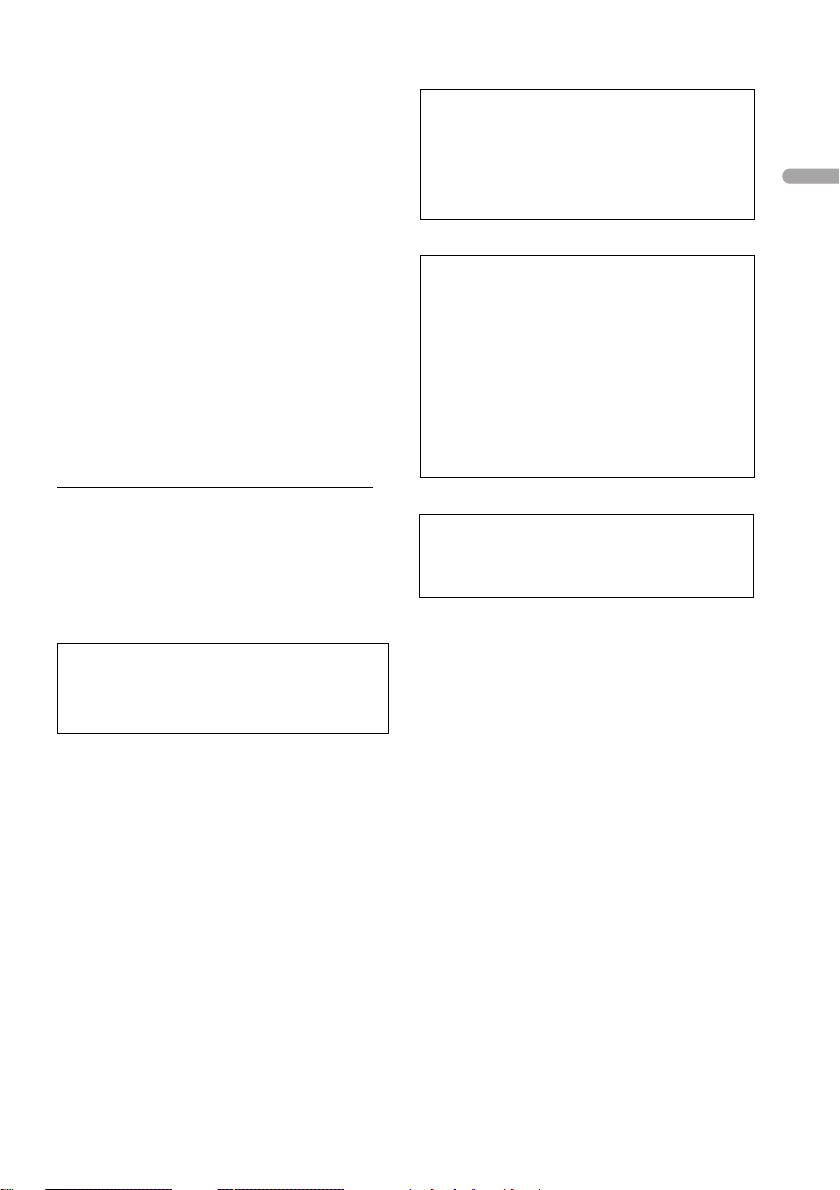
ADVERTENCIA:
T
T
ANTES DE ENCHUFAR EL APARATO POR LA
PRIMERA VEZ, LEER LA SECCIÓN SIGUIENTE CON
MUCHA ATENCIÓN.
El voltaje de corriente necesaria es diferente de
acordo con el país o la región, sea seguro que el
voltaje donde este aparato será usado encuentra el
voltaje adequado (por ejemplo, 230V o 120V)
escrito en el panel posterior.
ADVERTENCIA:
como una vela encendida, no deberían estar sobre
el aparato. Si fuentes de llama accidentalmente
caen, el fuego propagado sobre el aparato puede
causar incendio.
Fuentes de llama descobiertas,
D3-4-2-1-4_Sp
D3-4-2-1-7a_Sp
Condiciones de Funcionamiento
emperatura y humedad ambiental durante el
funcionamiento:
+5 ºC – +35 ºC (+41 ºF – +95 ºF); menos de 85 %RH
(aperturas de aireación no obstruidas)
No instalar en los siguientes lugares:
• lugar expuesto a la luz directa del sol o a fuerte luz
artificial
• lugar expuesto a alta humedad, o lugar poco aireado
D3-4-2-1-7c_Sp
Este producto es para tareas domésticas generales.
Cualquiera avería debida a otra utilización que
tareas domésticas (tales como el uso a largo plazo
para motivos de negocios en un restaurante o el
uso en un coche o un barco) y que necesita una
reparación hará que cobrarla incluso durante el
período de garantía. K041_Sp
Este producto incorpora tecnología de protección a
los derechos de autor que es protegido por los
reclamos de método de ciertas patentes de los
EE.UU., y otros derechos de propiedades
intelectuales por Macrovision Corporation y otros
propietarios de los derechos. El uso de esta
tecnología de protección de derechos del autor
debe ser autorizada por Macrovision Corporation, y
es con el fin de ver en el hogar y en otros lugares
limitados, a menos que sea autorizado por
Macrovision Corporation. El desarmado o
ingeniería inversa está prohibida.
Este producto incluye fuentes FontAvenue® con
autorización de NEC Corporation. FontAvenue es
una marca comercial registrada de NEC
Corporation.
Español
Español
Cuando tiene que desembarazarte de las
baterías usadas, por favor se adapte a los
reglamentos governamentales o a las
desposiciones en materia ambiental en vigor en
su país o área.
D3-4-2-3-1_Sp
PRECAUCIONES CONCERNIENTES A LA
MANIPULACIÓN DEL CABLE DE
ALIMENTACIÓN
ome el cable de alimentación por la clavija. No
extraiga la clavija tirando del cable. Nunca toque el
cable de alimentación cuando sus manos estén
mojadas, ya que esto podría causar cortocircuitos o
descargas eléctricas. No coloque la unidad, algún
mueble, etc., sobre el cable de alimentación. Asegúrese
de no hacer nudos en el cable ni de unirlo a otros
cables. Los cables de alimentación deberán ser
dispuestos de tal forma que la probabilidad de que
sean pisados sea mínima. Una cable de alimentación
dañado podrá causar incendios o descargas eléctricas.
Revise el cable de alimentación está dañado, solicite el
reemplazo del mismo al centro de servicio autorizado
PIONEER más cercano, o a su distribuidor.
S002_Sp
3
Sp
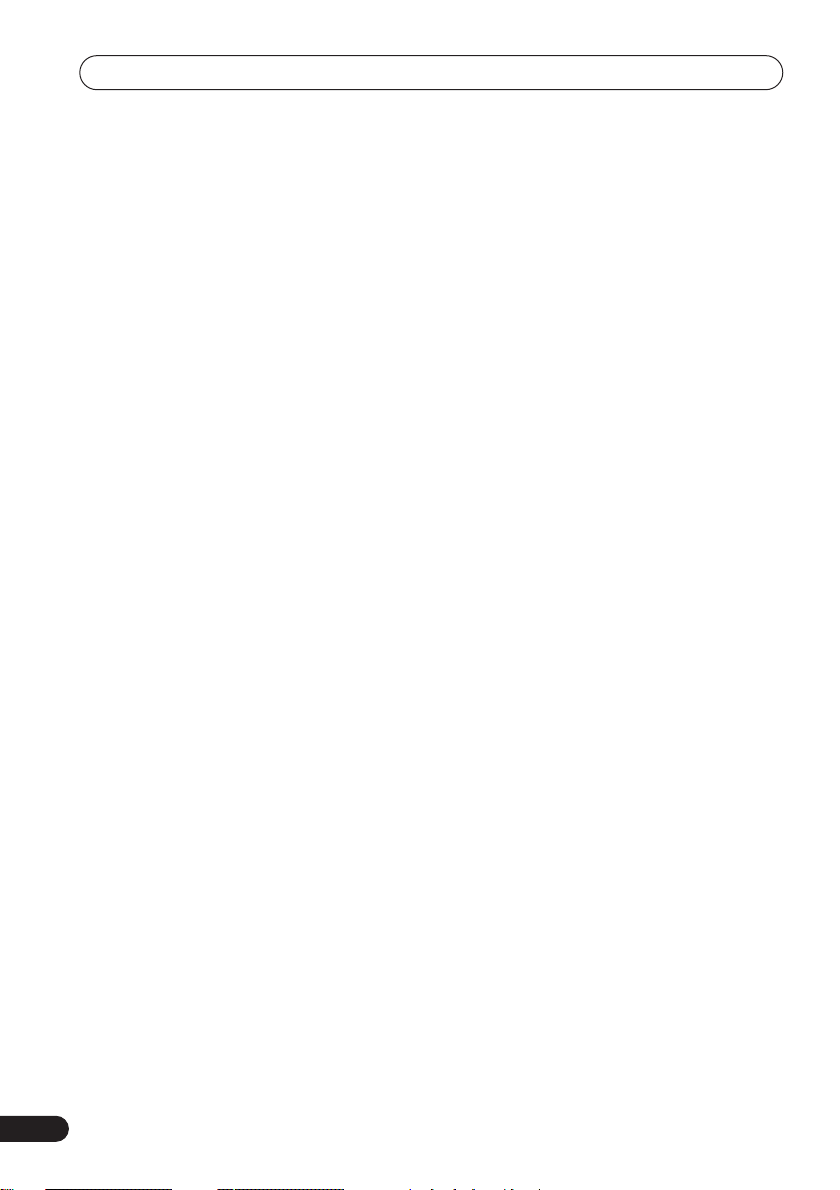
Contenido
01 Antes de comenzar
Funciones
Contenido de la caja
Sugerencias de instalación
Compatibilidad de reproducción de los
distintos formatos de disco / contenido
. . . . . . . . . . . . . . . . . . . . . . . . . 5
. . . . . . . . . . . . . . . . . . 5
. . . . . . . . . . . . 6
. . . 6
02 Conexión
Conexiones sencillas
Conexión mediante un cable SCART AV
. . . . . . . . . . . . . . . . . . . . . . . . . . . . . . . . . 10
Conexión mediante una salida S-Vídeo
Conexión mediante la salida de vídeo
componente
Conexión a un receptor AV
. . . . . . . . . . . . . . . . . . . . . . . 11
. . . . . . . . . . . . . . . . . 9
. . 10
. . . . . . . . . . . . 12
03 Controles y visualizaciones
Panel frontal
Control remoto
. . . . . . . . . . . . . . . . . . . . . . 13
. . . . . . . . . . . . . . . . . . . . . 14
04 Operaciones a realizar
Encendido
Uso de las visualizaciones en pantalla
Configuración del reproductor para usarlo
con su televisor
Configuración del idioma de las
visualizaciones en pantalla de este
reproductor
Reproducción de discos
. . . . . . . . . . . . . . . . . . . . . . . . 15
. . . 15
. . . . . . . . . . . . . . . . . . . . 16
. . . . . . . . . . . . . . . . . . . . . . . 16
. . . . . . . . . . . . . . 16
05 Reproducción de discos
Exploración de discos
Reproducción a velocidad lenta
Avance de cuadro/retroceso de cuadro
Para ver una presentación de imágenes
. . . . . . . . . . . . . . . . . . . . . . . . . . . . 22
JPEG
Examinando discos DVD o Vídeo CD/Super
VCD con el Disc Navigator
Examinando archivos WMA, MP3, DivX vídeo
y JPEG con el Disc navigator
. . . . . . . . . . . . . . . 21
. . . . . . . . 21
. . 21
. . . . . . . . . . . . 22
. . . . . . . . . . 23
Reproducción en bucle de una sección de un
. . . . . . . . . . . . . . . . . . . . . . . . . . . . .24
disco
Uso de la reproducción de repetición
Uso de la reproducción aleatoria
Creación de una lista de programa
Búsqueda en un disco
Cambio de subtítulos
Cambio del idioma/canales de audio
Ampliación de la imagen
Cambio de ángulos de cámara
Visualización de la información de disco
. . . . . . . . . . . . . . . . . . . . . . . . . . . . . . . . .28
. . . . . . . . . . . . . . . .27
. . . . . . . . . . . . . . . . .27
. . . . . . . . . . . . . .28
. . . .24
. . . . . . . .25
. . . . . .26
. . . . .28
. . . . . . . . .28
06 Menús Audio Settings y Video
Adjust
Menú Audio Settings
Menú Video Adjust
. . . . . . . . . . . . . . . . .29
. . . . . . . . . . . . . . . . . .30
07 Menú Initial Settings
Uso del menú Initial Settings
Configuración de Digital Audio Out
Configuración de Video Output
Configuración de Language . . . . . . . . . . .32
Configuración de Display . . . . . . . . . . . . .33
Configuración de opciones . . . . . . . . . . . .33
Parental Lock . . . . . . . . . . . . . . . . . . . . . .34
. . . . . . . . . . .31
. . . . . .31
. . . . . . . . .32
08 Información adicional
Cuidados del reproductor y los discos . . . . 36
Tamaños de pantalla y formatos de
discos . . . . . . . . . . . . . . . . . . . . . . . . . . . . 37
Configuración del televisor . . . . . . . . . . . . 38
Restablecimiento del reproductor . . . . . . .38
Reposición de la alimentación. . . . . . . . . .38
Regiones de DVD-Vídeo. . . . . . . . . . . . . . .39
Selección de idiomas mediante la lista de
código de idiomas . . . . . . . . . . . . . . . . . . .39
Lista de código de idiomas . . . . . . . . . . . .40
Lista de código de país . . . . . . . . . . . . . . . 40
Glosario. . . . . . . . . . . . . . . . . . . . . . . . . . .41
Especificaciones . . . . . . . . . . . . . . . . . . . .43
4
Sp
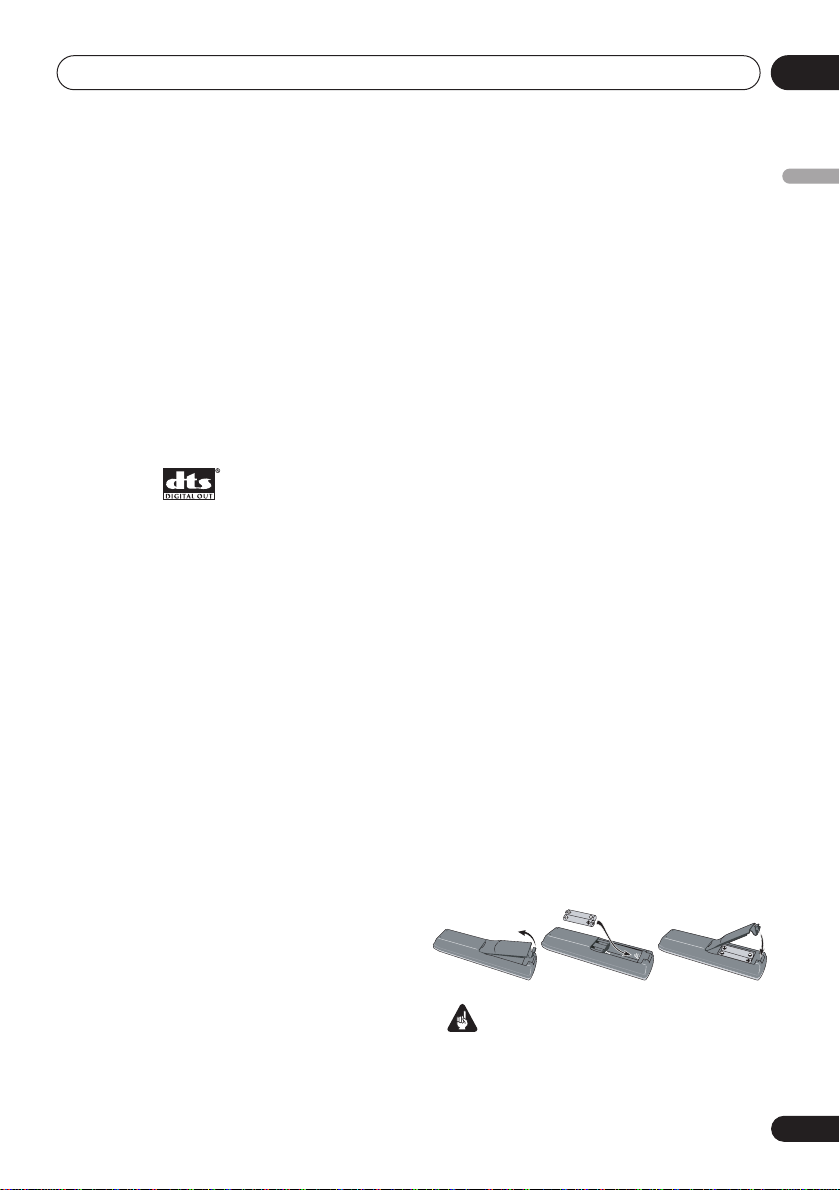
Antes de comenzar
Capítulo 1
01
Antes de comenzar
Funciones
• DAC compatible de 24 bits/192kHz
El DAC de 24 bits/192kHz incorporado significa
que este reproductor es totalmente compatible
con discos de alta frecuencia de muestreo, y es
capaz de proporcionar una calidad de sonido
excepcional en cuanto a gama dinámica,
resolución de nivel bajo y detalle de alta
frecuencia.
• Rendimiento de audio excelente con
software Dolby Digital
1
Al conectarlo a un amplificador o receptor AV
adecuado, este reproductor ofrece un
estupendo sonido surround con discos Dolby
Digital y DTS.
• Vídeo de exploración progresiva Pure
Cinema
Cuando conecte a un televisor o monitor
compatible con exploración progresiva
utilizando las salidas de vídeo componente,
podrá disfrutar de una imagen muy estable y
sin fluctuaciones, con el mismo régimen de
renovación de cuadros que el de la película
original.
• Disc Navigator nuevo con películas
El Disc Navigator nuevo le permite reproducir
los primeros segundos de cada título o
capítulo mediante una imagen miniatura en la
pantalla.
• Efectos DSP para realzar la
reproducción
Véase
la página 29.
• Zoom de imagen
Véase
• Compatibilidad con MP3 y WMA
Véase
la página 7.
• Compatibilidad con JPEG
Véase
página 8.
Menús Audio Settings y Video Adjust
Ampliación de la imagen
Compatibilidad con audio comprimido
Compatibilidad con archivos JPEG
*1
y DTS
en la página 28.
*2
en la
• Compatibilidad con vídeo DivX
Véase
Compatibilidad con vídeo DivX
página 8.
• Diseño que ahorra energía
Una función de apagado automático pone el
reproductor en espera si éste no se utiliza
durante unos 30 minutos.
*1
Fabricado bajo licencia de Dolby
Laboratories. “Dolby” y el símbolo con una doble
D son marcas registradas de Dolby Laboratories
*2
“DTS” y “DTS Digital OUT” son marcas
registradas de Digital Theater Systems Inc.
Contenido de la caja
Confirme que estos accesorios se encuentran
en la caja una vez abierta.
• Control remoto
• Pilas AA/R6P x2
• Cable de audio/vídeo (clavijas roja/blanca/
amarilla)
• Cable de alimentación
• Manual de instrucciones
• Tarjeta de garantía
Colocación de las pilas en el control
remoto
• Abra el compartimiento de las pilas e
introdúzcalas como se muestra.
Utilice dos pilas AA/R6P y siga las
indicaciones (
compartimiento. Cierre la tapa al terminar.
en
en
Importante
El uso incorrecto de las pilas puede ser
peligroso y producir fugas y explosiones. Siga
estos consejos:
• No mezcle pilas nuevas y viejas.
,
) del interior del
Español
en la
.
5
Sp
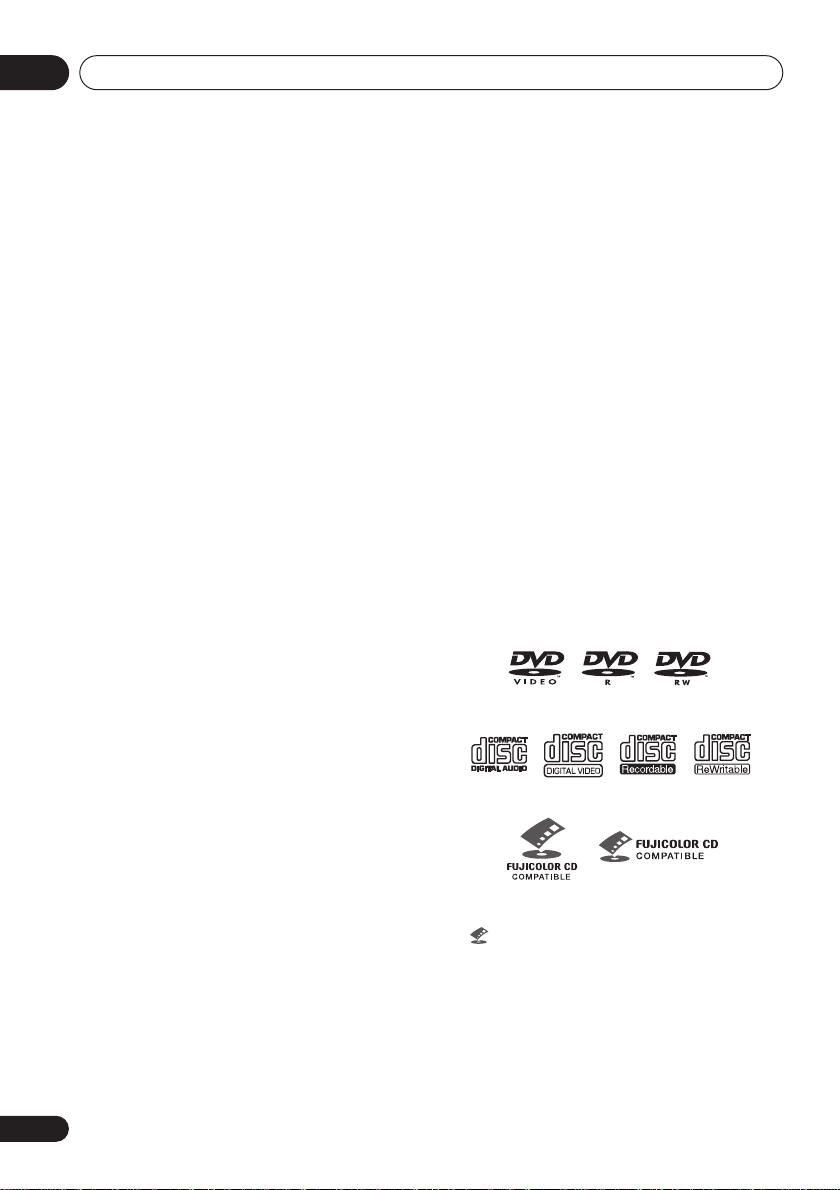
Antes de comenzar01
• No coloque juntas pilas de tipos diferentes;
aunque tienen un aspecto muy parecido,
pueden tener distinta tensión.
• Asegúrese de que los extremos positivo y
negativo coincidan con las indicaciones
del compartimiento de las pilas.
• Saque las pilas del equipo si éste no va a
usarse durante más de un mes.
• Cuando tenga que tirar las pilas usadas,
cumpla por favor los reglamentos
gubernamentales o a las disposiciones en
materia ambiental vigentes en su país o
área.
H048 Sp
Sugerencias de instalación
Queremos que disfrute de este producto el
mayor tiempo posible, así que siga los
consejos dados a continuación cuando elija
una ubicación adecuada:
Recomendamos que…
• Use la unidad en una habitación con
ventilación adecuada.
• Coloque la unidad en una superficie sólida,
plana y nivelada, como una mesa,
estantería o estante para aparatos estéreo.
Recomendamos que no…
• Use la unidad en lugares expuestos a
temperaturas o humedad altas, como
cerca de radiadores y otros aparatos
eléctricos generadores de calor.
• Coloque la unidad en el alféizar de la
ventana o en un lugar en el que el
reproductor esté expuesto a la luz solar
directa.
• Use la unidad en ambientes con humedad
o polvo en exceso.
• Coloque la unidad encima de un
amplificador u otro componente del
equipo estéreo que se caliente con el uso.
• Use la unidad cerca de un televisor o
monitor ya que pueden reproducirse
interferencias, en especial si el televisor
usa una antena interior.
• Use la unidad en la cocina u otra
habitación en la que el reproductor esté
expuesto a humo o vapor.
• Use la unidad encima de una alfombra
gruesa ni la cubra con un trapo, ya que
evitará la adecuada ventilación de la
unidad.
• Coloque la unidad en una superficie
inestable o que no sea lo suficientemente
grande para sostener las cuatro patas de la
unidad.
Compatibilidad de
reproducción de los distintos
formatos de disco / contenido
Este reproductor es compatible con una
amplia gama de tipos y formatos de discos
(medios). Los discos que pueden reproducirse
tienen generalmente uno de los siguientes
logotipos, en el propio disco y/o en su caja.
Tenga en cuenta que algunos tipos de discos,
como los CDs y DVDs grabables, pueden tener
un formato que no puede reproducirse;
consulte más abajo para tener más
información de la compatibilidad.
Tenga también en cuenta que los discos
grabables no se pueden grabar con este
reproductor.
DVD-Video DVD-R DVD-RW
Audio CD CD-R
• es una marca registrada de Fuji Photo
Film Co. Ltd.
• También compatible con KODAK Picture
CD
Video CD
Fujicolor CD
CD-RW
6
Sp
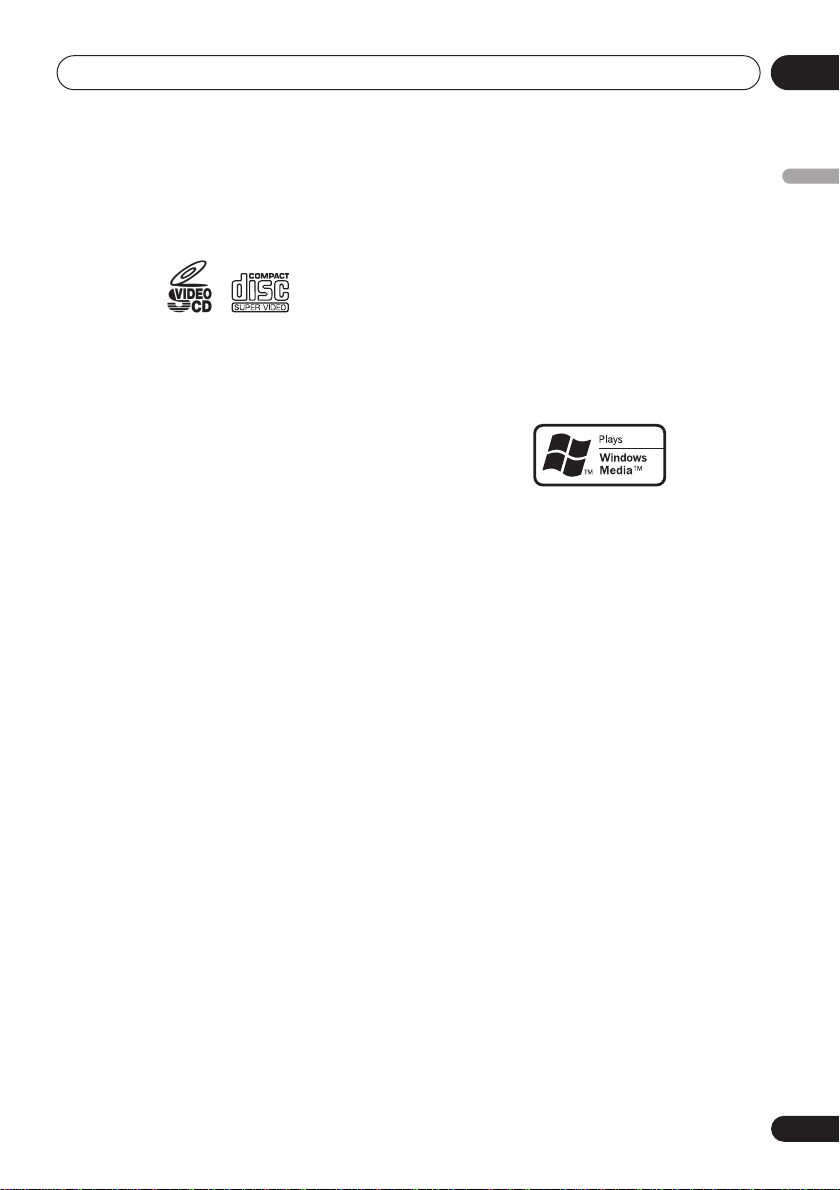
Antes de comenzar
01
Este reproductor soporta la norma Super VCD
de IEC. En comparación con la norma Vídeo
CD, Super VCD ofrece mejor calidad de
imagen, y permite grabar dos pistas de sonido
estéreo. Super VCD también soporta el tamaño
de pantalla panorámica.
Super VCD
Compatibilidad con CD-R/RW
• Formatos compatibles: CD-Audio, Vídeo
CD/Super VCD, CD-ROM* ISO 9660 con
archivos MP3, WMA, vídeo DivX o JPEG
Cumple con la norma ISO 9660 Nivel 1 o 2.
*
Formato físico del CD: Modo 1, Modo 2 XA
Forma 1. Los sistemas de archivo Romeo y
Joliet son ambos compatibles con este
reproductor.
• Reproducción de múltiples sesiones: No
• Reproducción de disco sin finalizar: No
• Estructura de los archivos: Hasta 299
carpetas; hasta 648 carpetas y archivos
combinados
Compatibilidad con DVD-R/RW
• Formatos compatibles: DVD-Vídeo, Video
Recording (VR)*
Los puntos de edición puede que no se
*
reproduzcan exactamente como han sido
editados; la pantalla tal vez quede en blanco
en los puntos editados.
• Reproducción sin finalizar: No
• Reproducción de archivo WMA/MP3/JPEG
en DVD-R/RW: No
Compatibilidad con audio
comprimido
• Formatos compatibles: MPEG-1 Audio
Layer 3 (MP3), Windows Media Audio
(WMA)
• Frecuencias de muestreo: 32, 44,1 o 48kHz
• Velocidad de transferencia de bits:
Cualquiera (se recomienda 128Kbps o
más)
• Reproducción VBR (velocidad de bits
variable) MP3: No
• Reproducción VBR WMA: No
• Compatibilidad con codificación sin
pérdida WMA: No
• Compatible con DRM (Digital Rights
Management): Sí (Los archivos de audio
protegidos por DRM
este reproductor. Consulte también
Glosario
en el
• Extensiones de archivo: .mp3, .wma (éstas
deben utilizarse para que el reproductor
reconozca los archivos MP3 y WMA – no
utilice otros tipos de archivo)
no
se reproducirán en
en la página 41)
DRM
Acerca de WMA
El logotipo Windows Media® impreso en la
caja indica que este reproductor puede
reproducir Windows Media Audio.
WMA es el acrónimo de Windows Media
Audio, y se refiere a una tecnología de
compresión de audio desarrollada por
Microsoft Corporation. El contenido WMA se
puede codificar utilizando Windows Media
Player versión 7, 7.1, Windows Media
para Windows
9 Series.
Microsoft, Windows Media y el logotipo
Windows son marcas comerciales o marcas
registradas de Microsoft Corporation en los
Estados Unidos y/o en otros países.
®
XP o Windows Media® Player
®
Player
®
Acerca de DivX
DivX es un formato de vídeo digital
comprimido creado por la codificación y
decodificación de vídeo DivX
DivXNetworks, Inc. Este reproductor puede
reproducir archivos de vídeo DivX grabados en
discos CD-R/RW/ROM. Manteniendo la
misma tecnología que la de DVD-Vídeo, a los
archivos individuales de DivX se les llama
“títulos”. Cuando ponga títulos a los archivos/
®
de
Español
Sp
7
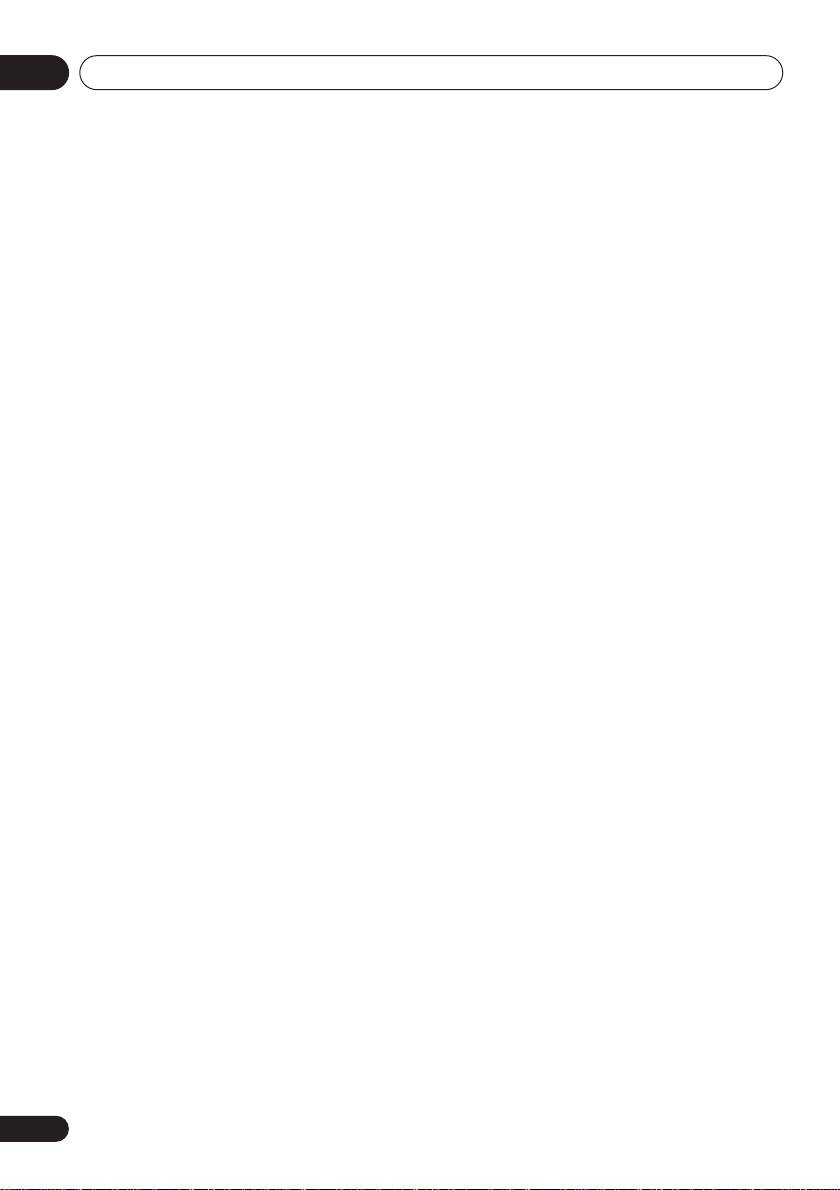
Antes de comenzar01
títulos de un disco CD-R/RW antes de
quemarlos, tenga en cuenta que, de forma
predeterminada, estos se reproducirán en
orden alfabético.
Compatibilidad con vídeo DivX
• Producto oficial DivX® Certified.
• Reproduce el contenido de vídeo DivX
®
DivX
4, DivX® 3 y DivX® VCD (cumpliendo
con los requisitos técnicos de DivX
Certified).
• Extensiones de archivo: .avi y .divx (éstas
deberán utilizarse para que el reproductor
reconozca los archivos de vídeo DivX).
Tenga en cuenta que todos los archivos con
la extensión .avi son reconocidos como
MPEG4, pero no todos ellos son
necesariamente archivos de vídeo DivX y,
por lo tanto, tal vez no puedan reproducirse
en este reproductor.
DivX, DivX Certified, y logos asociados son
marcas de DivXNetworks, Inc. y son utilizados
bajo licencia.
®
5,
®
Compatibilidad con archivos JPEG
• Formatos compatibles: Archivos de
imagen fija Baseline JPEG y EXIF 2.2* con
una resolución de hasta 3072 x 2048.
Formato de archivo empleado en las
*
cámaras fotográficas digitales
• Compatibilidad con JPEG progresivo: No
• Extensiones de archivo: .jpg (deberá
utilizarse para que el reproductor
reconozca los archivos JPEG – no utilice
otros tipos de archivo)
• Estructura de los archivos: Hasta 299
carpetas; hasta 648 carpetas y archivos
combinados
.
Compatibilidad con discos creados
en PC
Los discos grabados empleando un ordenador
personal tal vez no puedan reproducirse en
esta unidad debido a la configuración del
software de aplicación utilizado para crear el
disco. En estos casos particulares, consulte
con el editor del software para obtener más
información detallada.
Los discos grabados en el modo de escritura
de paquete (formato UDF) no son compatibles
con este reproductor.
También encontrará información adicional
sobre compatibilidad en las cajas de los discos
de software DVD-R/RW y CD-R/RW.
8
Sp
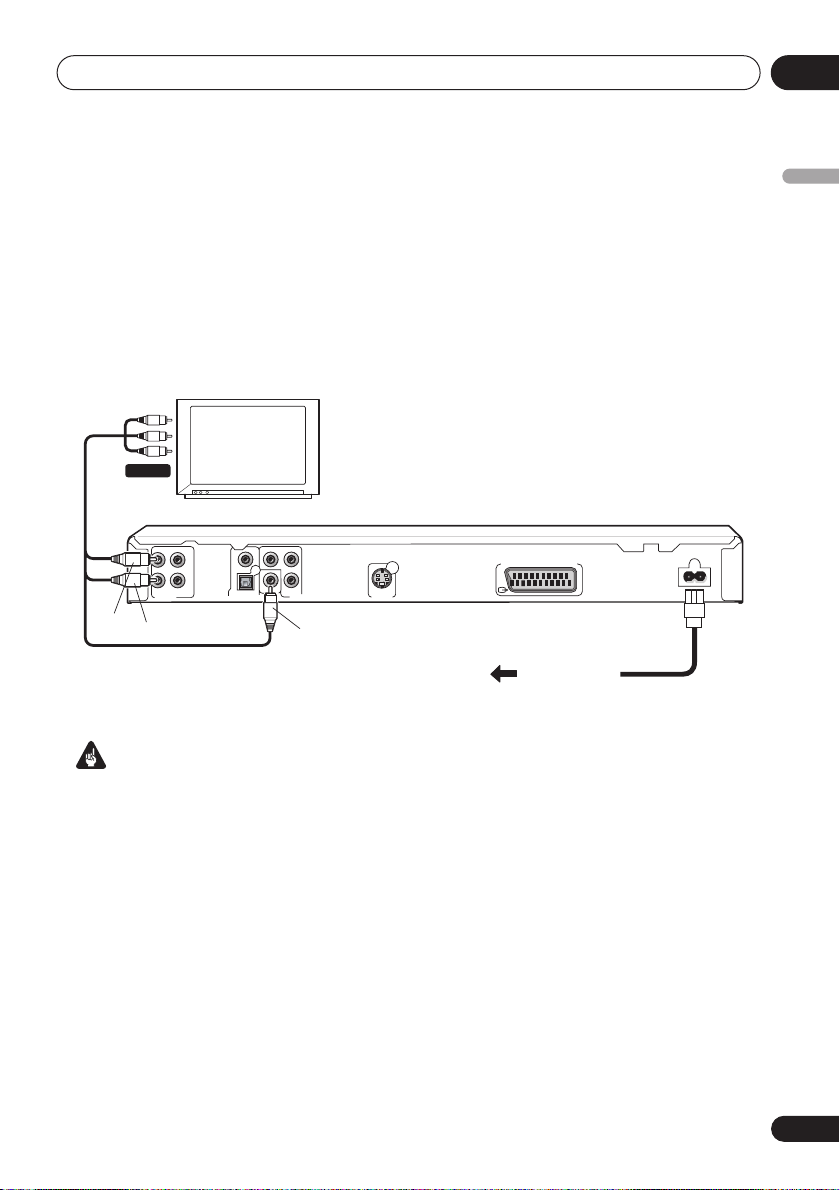
Conexión
Capítulo 2
02
Conexión
Conexiones sencillas
La instalación que se describe es básica; permite reproducir discos usando sólo los cables que se
adjuntan con el reproductor. En esta instalación, el audio estéreo se reproduce a través de los
altavoces de su televisor.
A/V IN
Televisor
PB
COAXIAL
OPTICAL
DIGITAL AUDIO OUT
Y
VIDEO
OUT
PR
COMPONENT VIDEO OUT
Amarillo
VIDEO OUT
AV CONNECTOR (RGB) - TV/AV Receiver
S
Blanco
Rojo
12
AUDIO OUT
L
R
A toma de
corriente
Importante
• Este reproductor está equipado con tecnología de protección contra copias. No conecte este
reproductor a su televisor a través de una videograbadora empleando cables de audio/vídeo o
S-Vídeo, ya que la imagen de este reproductor no aparecerá correctamente en el televisor.
(Puede que este reproductor no sea compatible con algunos televisores o videograbadoras
por la misma razón; para más información consulte con el fabricante.)
• Cuando conecte su televisor como se muestra arriba, no ponga
Configuración de Video Output
en la página 32) en
Progressive
Component Out
.
AC IN
(vea
Español
Sp
9
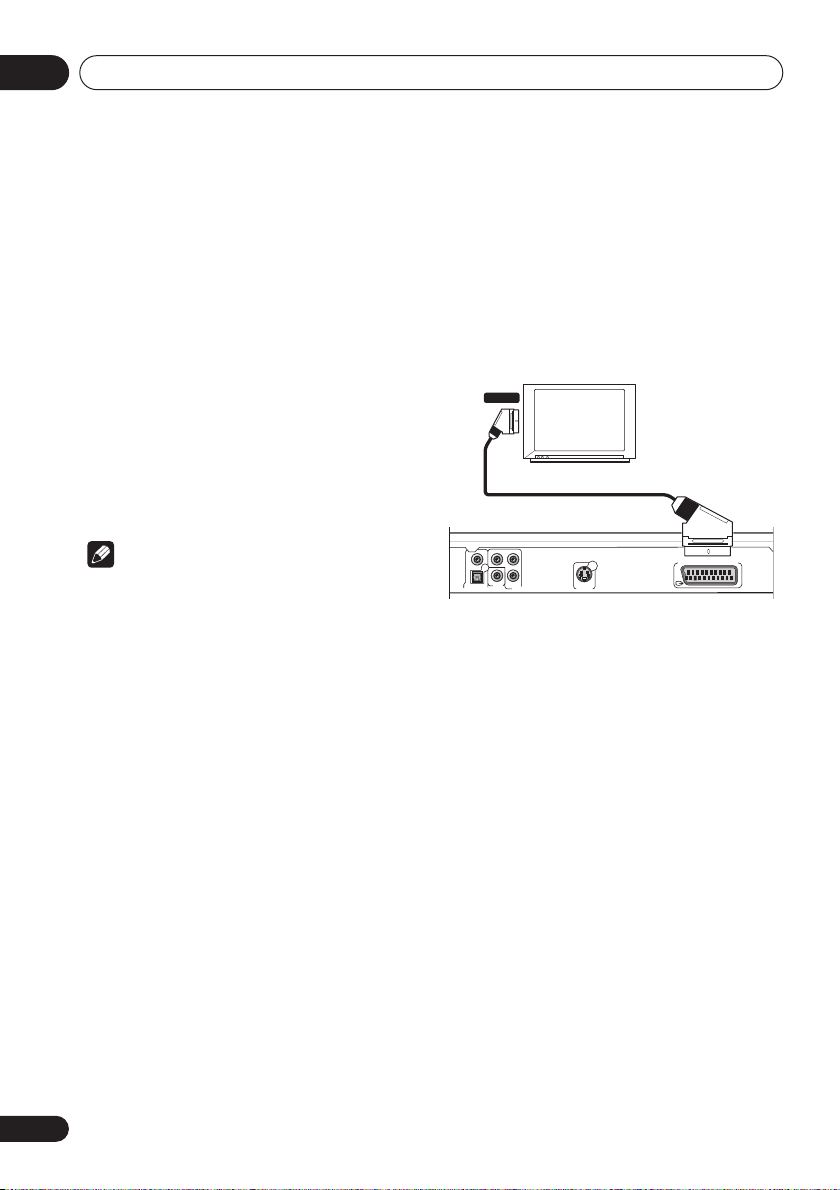
Conexión02
1 Conecte los conectores de VIDEO OUT y
AUDIO OUT L/R a las entradas A/V de su
televisor.
Use el cable de audio/vídeo adjunto,
conectando las clavijas roja y blanca a las
salidas de audio y la clavija amarilla a la salida
de vídeo. Asegúrese de hacer coincidir las
salidas de audio izquierda y derecha con sus
correspondientes entradas para obtener el
sonido estéreo correcto.
Vea más abajo si quiere utilizar un cable de
componente o S-Vídeo para la conexión de
vídeo.
• Para la conexión de audio puede usar una
cualquiera de las tomas
AUDIO OUT L/R
Cada par de tomas da salida a las mismas
señales.
2 Conecte el cable de alimentación de CA
suministrado a la entrada AC IN y, a
continuación, a una toma de corriente.
Nota
• Antes de desconectar el reproductor de la
toma de corriente, asegúrese primero de
que lo ha puesto en modo de espera
mediante el botón
STANDBY/ON
del
panel frontal o del control remoto, y espere
-OFF-
a que el mensaje
desaparezca del
visualizador del reproductor.
• Por los motivos anteriores, no conecte este
reproductor a una fuente de alimentación
conmutada como las que se encuentran
en algunos amplificadores y receptores
AV.
Conexión mediante un cable
SCART AV
Se ha suministrado un conector AV tipo
SCART para hacer la conexión a un televisor o
receptor AV. La salida de vídeo se puede
conmutar entre vídeo compuesto normal, SVídeo y RGB. Véase
AV Connector Out
en la
página 32 para saber cómo hacerlo.
El conector SCART AV da salida también a
audio analógico, por lo que no es necesario
conectar a los conectores
SCART
AUDIO OUT L/R
.
Televisor
P
B
COAXIAL
OPTICAL
DIGITAL AUDIO OUT
Y
VIDEO
P
R
COMPONENT VIDEO OUT
OUT
VIDEO OUT
S
AV CONNECTOR (RGB) - TV/AV Receiver
1 Utilice un cable SCART (no
suministrado) para conectar la salida AV
CONNECTOR (RGB) a una entrada SCART
AV en su televisor (o receptor AV).
Conexión mediante una salida
S-Vídeo
Si su televisor (u otro equipo) tiene una entrada
S-Vídeo (S1), usted puede usar la salida SVídeo de este reproductor en lugar de la salida
estándar (vídeo compuesto) para obtener
mejor calidad de imagen.
• Use un cable S-Vídeo (no se adjunta)
para conectar S-VIDEO OUT a una entrada
S-Vídeo de su televisor, monitor o receptor
AV.
Alinee el pequeño triángulo de la parte
superior del conector con la misma marca de
la clavija antes de realizar la conexión.
.
10
Sp
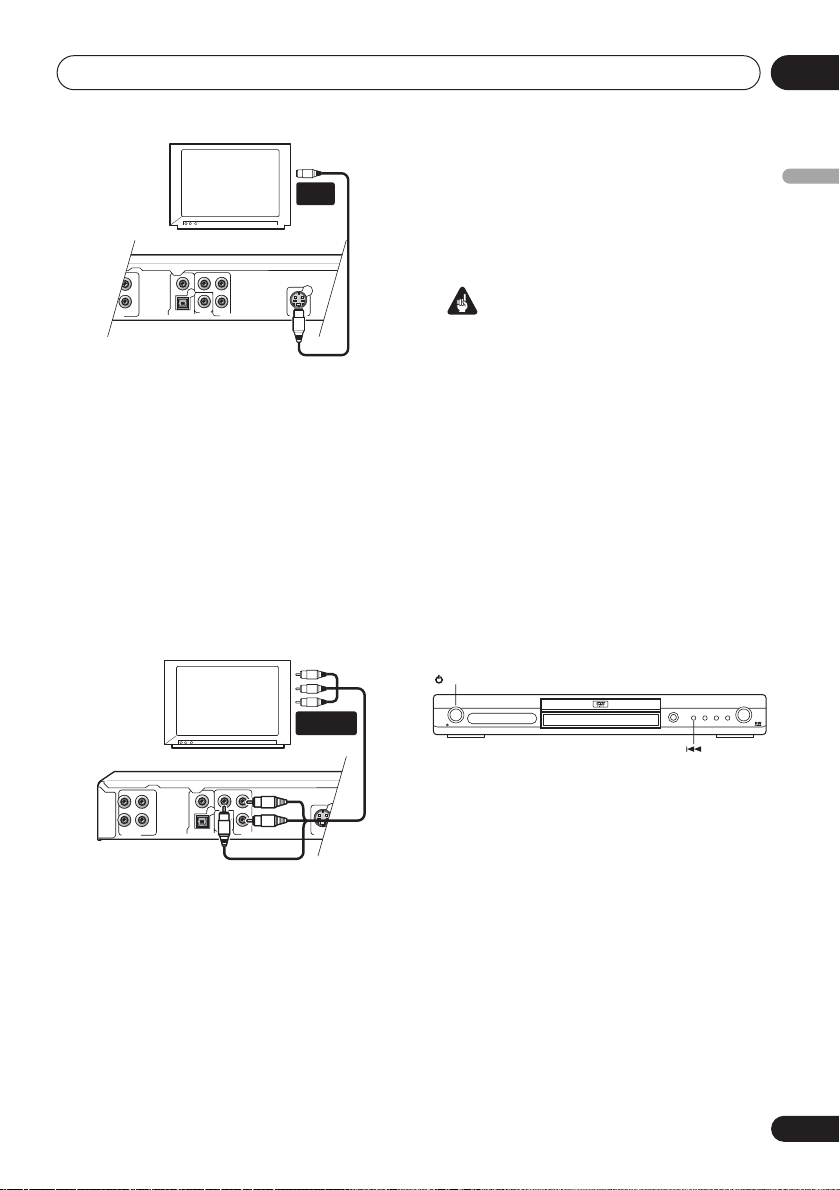
Conexión
S
VIDEO OUT
COMPONENT VIDEO OUT
AUDIO OUT
COAXIAL
OPTICAL
DIGITAL AUDIO OUT
VIDEO
OUT
P
R
P
B
Y
L
12
R
S
VIDEO OUT
COMPONENT VIDEO OUT
AUDIO OUT
COAXIAL
OPTICAL
DIGITAL AUDIO OUT
VIDEO
OUT
PR
PB
Y
L
12
R
S-VIDEO
IN
Televisor
Conexión mediante la salida
de vídeo componente
Puede usar la salida de vídeo componente en
lugar del conector de salida de vídeo estándar
para conectar este reproductor a su televisor o
a otro equipo. Esto le proporcionará la imagen
de mejor calidad de los tres tipos de salida de
vídeo disponibles.
• Use un cable de vídeo componente (no
se adjunta) para conectar el conector
COMPONENT VIDEO OUT a una entrada de
vídeo componente de su televisor, monitor
o receptor AV.
COMPONENT
VIDEO IN
Televisor
Para ver vídeo de exploración
progresiva procedente de las salidas
de vídeo componente
Este reproductor puede dar salida a vídeo de
exploración progresiva procedente de la salida
de vídeo componente. En comparación con el
vídeo entrelazado, el vídeo de exploración
progresiva dobla efectivamente la frecuencia
de escaneado de la imagen, produciendo una
imagen muy estable y sin fluctuaciones.
02
Para instalar el reproductor y usarlo con un
televisor de exploración progresiva, vea
Configuración de Video Output
Cuando el reproductor está preparado para dar
salida a vídeo de exploración progresiva, el
indicador
PRGSVE
se enciende en el
visualizador del panel delantero.
Importante
• Si conecta un televisor que no es
compatible con la señal de exploración
progresiva y pone el reproductor en
Progressive, usted no podrá ver ninguna
imagen en absoluto. En este caso, apague
todo y vuelva a hacer la conexión
empleando el cable de vídeo suministrado
Conexiones sencillas
(vea
luego cambie de nuevo a
más abajo).
Cambio de la salida de vídeo a
entrelazado usando los controles del
panel delantero
Ponga el reproductor en espera y luego, con
los controles del panel delantero, pulse
STANDBY/ON
mientras pulsa para volver
a poner el reproductor en
STANDBY/ON
STANDBY/ON
Compatibilidad de este reproductor con
televisores de exploración progresiva y
alta definición
Este reproductor es compatible con el sistema
Macro Vision System Copy Guard para vídeo
progresivo.
Los usuarios deberán tener en cuenta que no
todos los televisores de alta definición son
completamtne compatibles con este producto
y además pueden causar distorsiones en la
imagen. En el caso de tener problemas con la
imagen de exploración progresiva 525/625, al
usuario se le recomienda cambiar la conexión
a la salida de ‘definición estándar’
(entrelazada). Si tiene alguna pregunta
en la página 32.
en la página 9), y
Interlace
Interlace
.
OPEN/CLOSE
(véase
Español
11
Sp
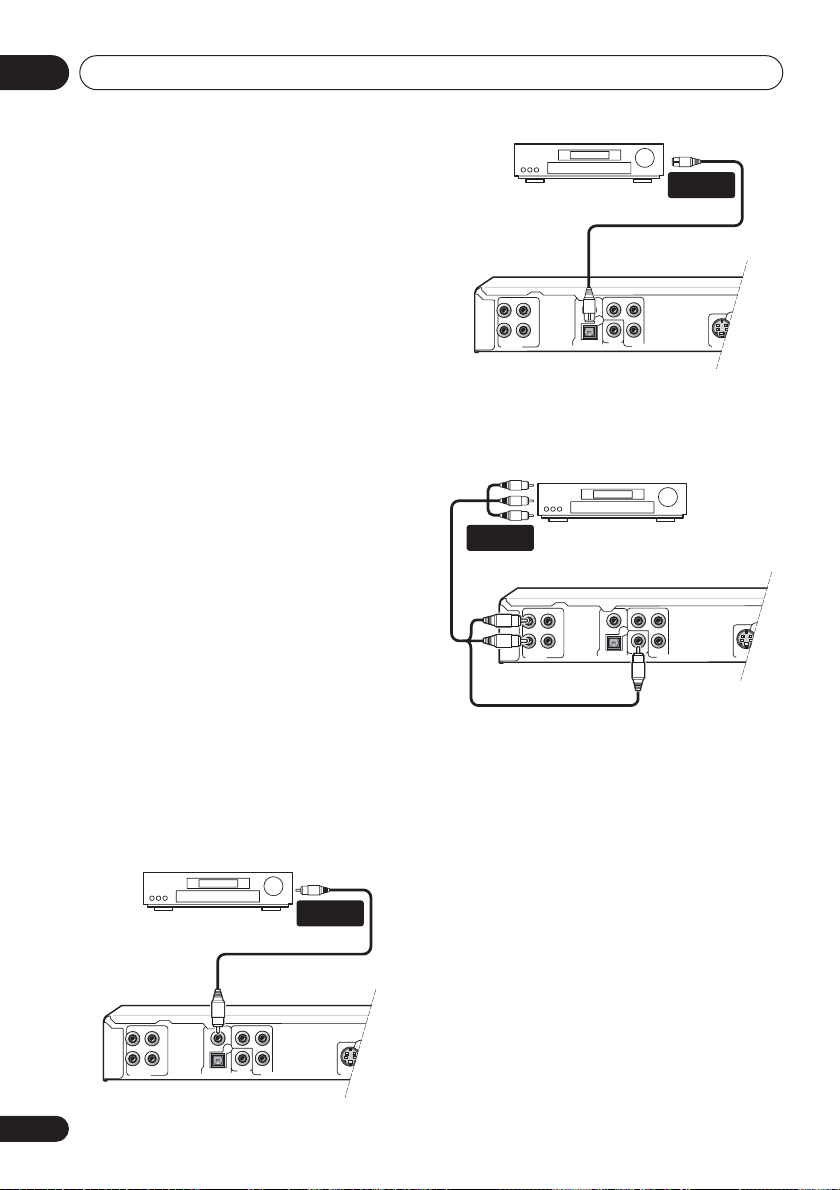
Conexión02
S
VIDEO OUT
COMPONENT VIDEO OUT
AUDIO OUT
COAXIAL
OPTICAL
DIGITAL AUDIO OUT
VIDEO
OUT
P
R
P
B
Y
L
12
R
S
VIDEO OUT
COMPONENT VIDEO OUT
AUDIO OUT
COAXIAL
OPTICAL
DIGITAL AUDIO OUT
VIDEO
OUT
P
R
P
B
Y
L
12
R
S
VIDEO OUT
COMPONENT VIDEO OUT
AUDIO OUT
COAXIAL
OPTICAL
DIGITAL AUDIO OUT
VIDEO
OUT
P
R
P
B
Y
L
12
R
relacionada con la compatibilidad de nuestros
televisores con este modelo, póngase en
contacto con nuetro centro de asistencia al
cliente.
Este reproductor es compatible con las
pantallas y monitores Pioneer siguientes:
PDP-504HDE, PDP-434HDE
Conexión a un receptor AV
Para disfrutar de un sonido surround
multicanal, debe conectar este reproductor a
un receptor AV mediante la salida de audio
digital. Este reproductor tiene tomas digitales
ópticas y coaxiales: utilice la que resulte más
conveniente.
Además de realizar una conexión digital,
recomendamos una conexión mediante la
conexión analógica estéreo.
Puede que quiera conectar una salida de vídeo
al receptor AV. Puede usar cualquier salida de
vídeo disponible de este reproductor [la
ilustración muestra una conexión (compuesto)
estándar].
1 Conecte uno de los conectores DIGITAL
AUDIO OUT de este reproductor a una
entrada digital de su receptor AV.
Esto le permite escuchar el sonido ambiental
multicanal.
Para hacer una conexión óptica, utilice un
cable óptico (no suministrado) para conectar
el conector
la entrada óptica de su receptor AV.
Para una conexión coaxial, use un cable
coaxial (parecido al cable de vídeo adjunto)
para conectar el conector
AUDIO OUT
receptor AV.
OPTICAL DIGITAL AUDIO OUT
COAXIAL DIGITAL
a una entrada coaxial de su
a
DIGITAL IN
Receptor AV
(OPTICAL)
2 Conecte los conectores analógicos
AUDIO OUT L/R y VIDEO OUT del
reproductor a las entradas de audio y vídeo
analógicas de su receptor AV.
Receptor AV
AUDIO/
VIDEO IN
• Puese usar el conector SCART AV o los
conectores de S-Vídeo o vídeo componente
para conectar a su receptor AV si lo
prefiere.
12
Sp
DIGITAL IN
Receptor AV
(COAXIAL)
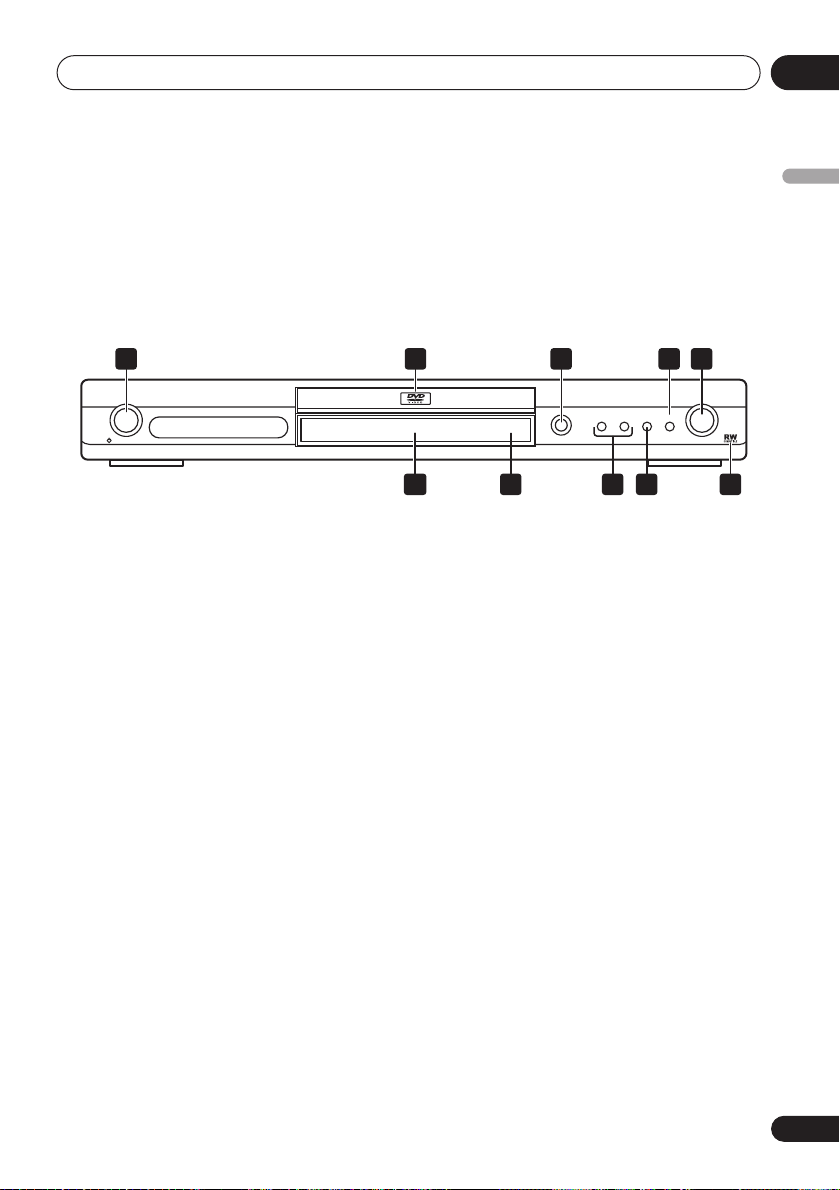
Controles y visualizaciones
Capítulo 3
03
Controles y visualizaciones
Panel frontal
1 2 3 54
OPEN/CLOSE
STANDBY/ON
7 6910 8
1 STANDBY/ON
2 Bandeja de disco
OPEN/CLOSE
3
4 (página 18)
5 (página 18)
6 Compatible con RW
7 (página 18)
8
y (página 18, 19)
9 Sensor de control remoto
10 Visualizador
(página 15)
(página 17)
(página 7)
(página 14)
Español
13
Sp
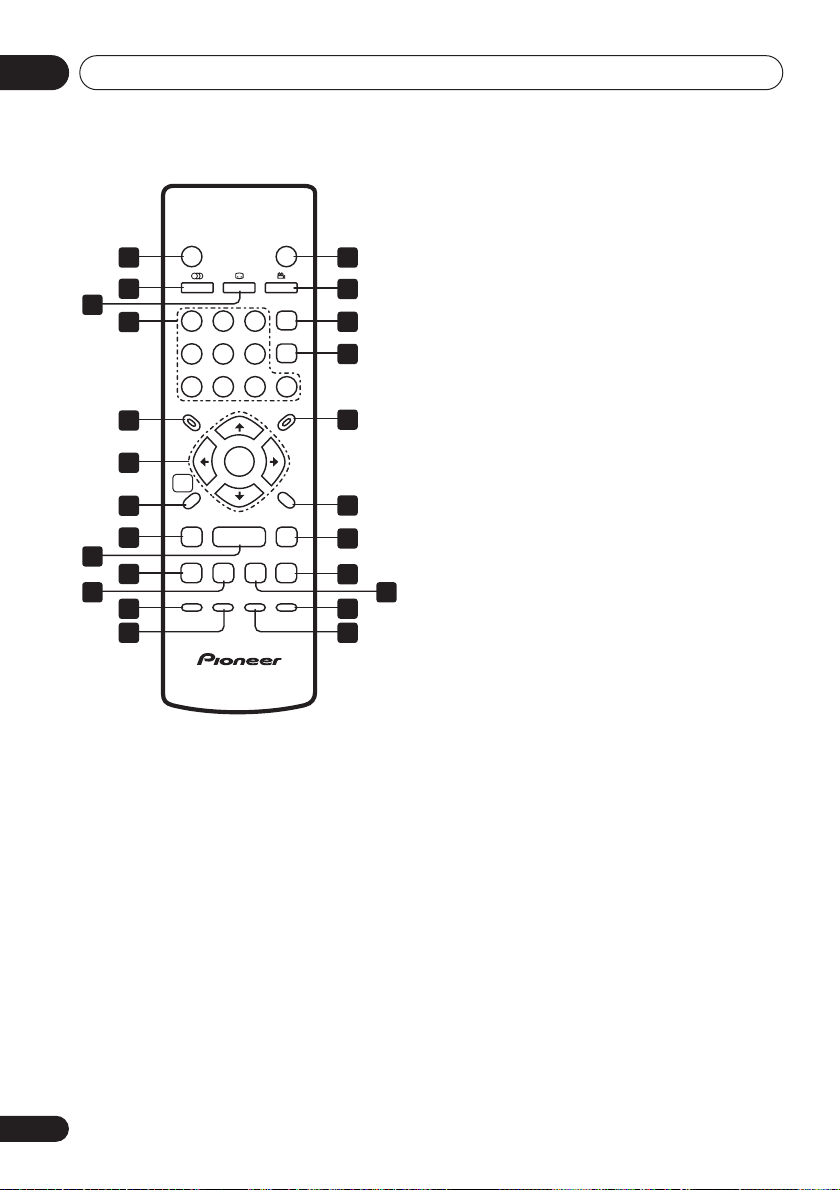
Controles y visualizaciones03
Control remoto
SUBTITLE
23
6
5
ENTER
ZOOM DISPLAY
OPEN/CLOSE
ANGLEAUDIO
CLEAR
ENTER
0
MENU
RETURN
/
15
16
17
18
19
20
21
23
24
STANDBY/ON
1 14
2
3
4
5
6
7
8
9
10
11 22
12
1
4
789
TOP MENU
HOME
MENU
/
PLAY MODE SURROUND
13
17 ENTER
18 MENU
19 RETURN
20 y
(página 15)
(página 19)
(página 15)
/
(página 18, 21)
21 (página 18)
22 (página 18)
23 DISPLAY
24 ZOOM
(página 28)
(página 28)
Uso del control remoto
No olvide lo siguiente al usar el control remoto:
• Asegúrese de que no haya obstáculos
entre el control remoto y el sensor de
control remoto de la unidad.
• El control remoto tiene un alcance de unos
7 m.
• El funcionamiento del control remoto
puede resultar inestable si se refleja la luz
solar o una luz fluorescente fuerte en el
sensor de control remoto de la unidad.
• Los controles remotos de dispositivos
diferentes pueden interferir entre sí. Evite
el uso de otros controles remotos situados
cerca de esta unidad.
• Cambie las pilas si observa una
disminución en el funcionamiento del
control remoto.
1 STANDBY/ON
2 AUDIO
(página 28)
3 SUBTITLE
(página 15)
(página 27)
4 Botones con números
5 TOP MENU
(página 19)
6 ENTER y botones de puntero
7 HOME MENU
8
y
/
(página 15)
(página 18, 21)
9 (página 18)
10
(página 18)
11 (página 18)
12 PLAY MODE
13 SURROUND
14 OPEN/CLOSE
15 ANGLE
(página 24)
(página 29)
(página 17)
(página 28)
16 CLEAR
14
Sp
(página 18)
(página 15)
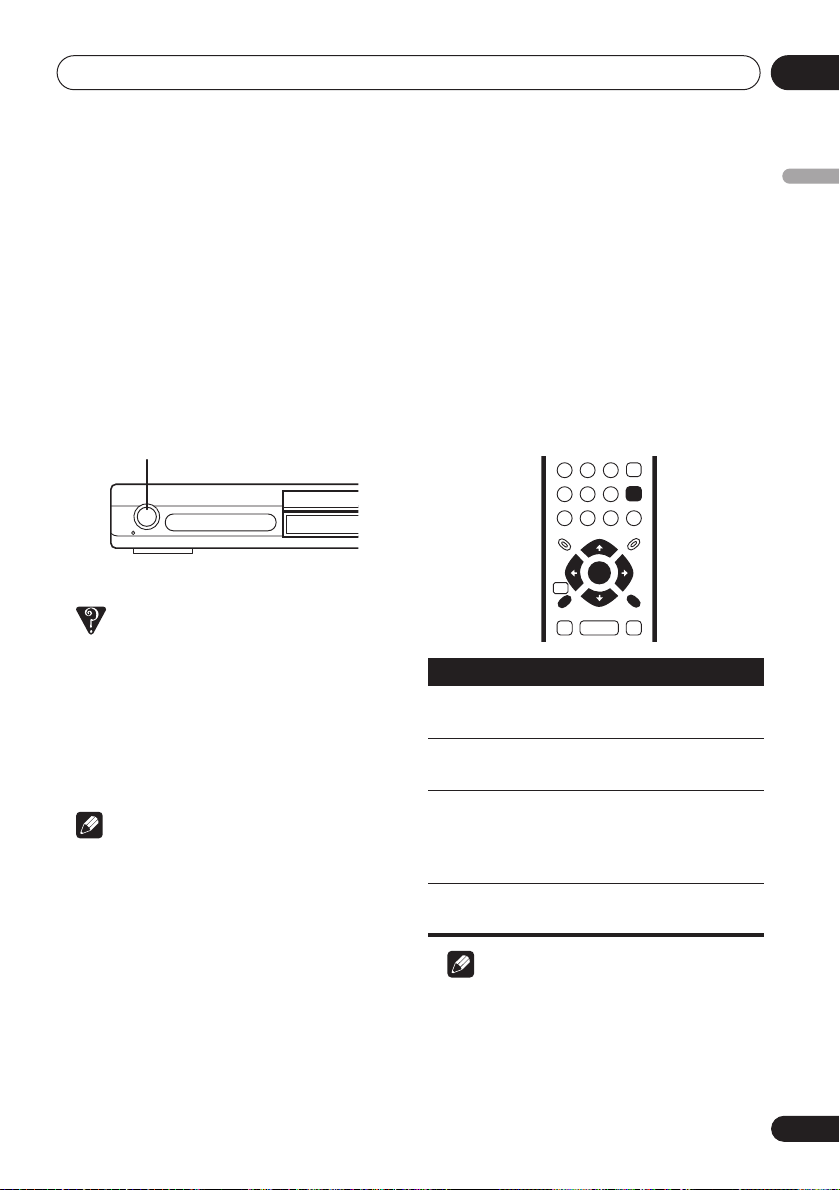
Operaciones a realizar
ENTER
GUIDE
RETURN
ENTER
HOME
MENU
RETURN
Capítulo 4
04
Operaciones a realizar
Encendido
Después de comprobar que la instalación se
ha realizado correctamente y que el
reproductor está enchufado, pulse
STANDBY/ON
en el panel frontal o en el
control remoto para encender el reproductor.
Encienda también el televisor y asegúrese de
que está configurado en la entrada a la que ha
conectado el reproductor de DVD.
STANDBY/ON
STANDBY/ON
FAQ
• El reproductor de DVD se enciende pero no
aparece nada en el televisor.
Asegúrese de que el televisor esté
configurado en la entrada de vídeo
correcta (no en un canal de televisión). Por
ejemplo, si ha conectado el reproductor a
las entradas
el televisor a
VIDEO 1
del televisor, cambie
VIDEO 1
.
Nota
• Este reproductor tiene un salvapantallas y
una función de apagado automático. Si se
detiene el reproductor y no se pulsa ningún
botón en un plazo de unos cinco minutos,
se inicia el salvapantallas. Si la bandeja del
disco está cerrada, pero no hay ningún
disco reproduciéndose ni se ha pulsado
ningún control durante unos 30 minutos,
el reproductor pasa automáticamente a
modo de espera.
Uso de las visualizaciones en
pantalla
Para que el uso del reproductor sea fácil, se
utilizan visualizaciones gráficas en pantalla
(OSD).
La forma de navegación por las pantallas es
prácticamente la misma: usando los botones
del puntero (
elemento resaltado y pulsando
seleccionarlo.
Botón
HOME
MENU
///
ENTER
RETURN
• De aquí en adelante en este manual, la
palabra ‘seleccione’ significa
generalmente usar los botones del puntero
para resaltar un elemento en la pantalla y
luego pulsar
///
Qué hace
Muestra/sale de la visualización
en pantalla.
Cambia el elemento de menú
resaltado.
Selecciona el elemento de menú
resaltado (los dos botones
ENTER
del control remoto
funcionan de la misma manera).
Vuelve al menú principal sin
guardar los cambios.
Nota
ENTER
) para cambiar el
ENTER
para
.
Español
15
Sp
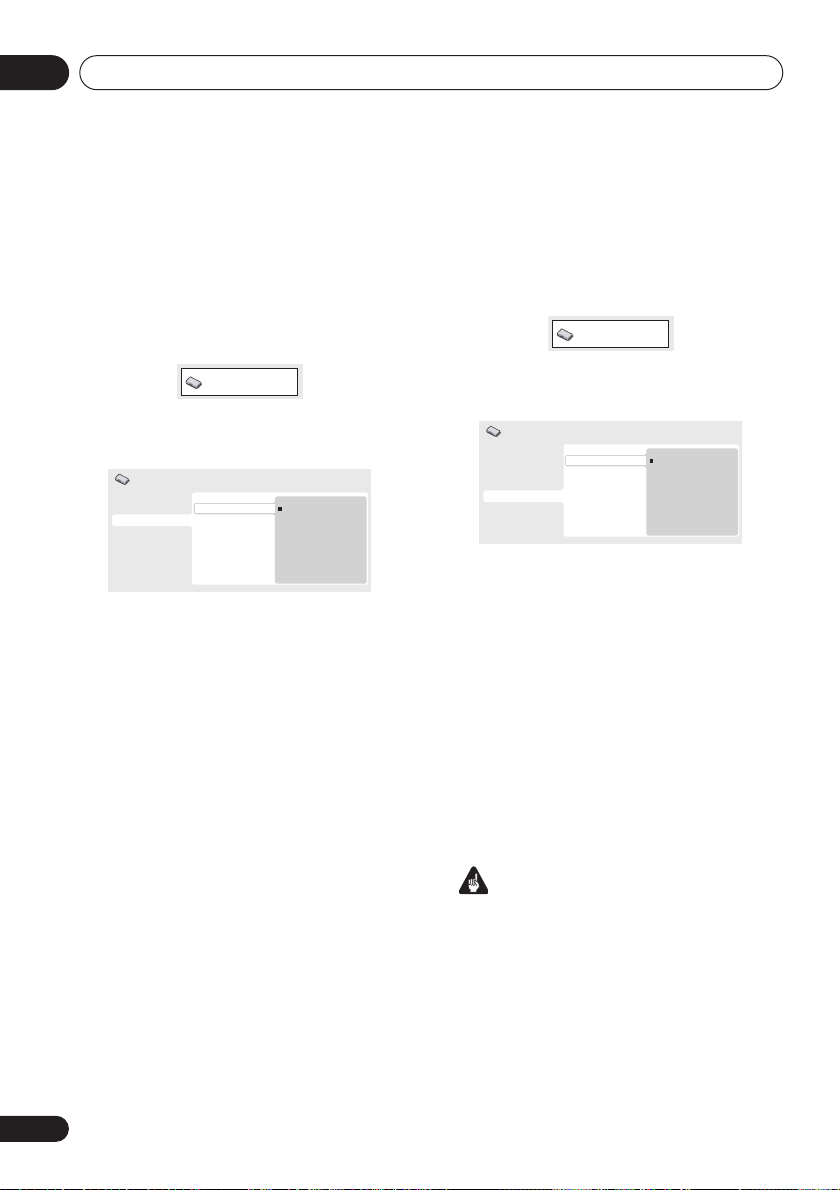
Operaciones a realizar04
Configuración del reproductor
para usarlo con su televisor
Si tiene un televisor de pantalla panorámica
(16:9), deberá configurar el reproductor para
que la imagen aparezca correctamente. Si
tiene un televisor convencional (4:3), puede
dejar el reproductor con el ajuste
predeterminado y pasar a la sección siguiente.
1 Pulse HOME MENU y seleccione ‘Initial
Settings’.
Initial Settings
2 Seleccione ‘TV Screen’ desde la
configuración ‘Video Output’.
Initial Settings
Digital Audio Out
Video Output
Language
Display
Options
TV Screen
Component Out
AV Connector Out
3 Si tiene un televisor de pantalla
panorámica (16:9), seleccione ‘16:9 (Wide)’.
Si tiene un televisor convencional (4:3), usted
podrá cambiar la configuración de
a
4:3 (Pan & Scan)
Box)
Configuración de Video Output
para conocer más detalles.
4 Pulse HOME MENU para salir de la
pantalla del menú.
4:3 (Letter Box)
4:3 (Pan&Scan)
16:9 (Wide)
4:3 (Letter
si lo prefiere. Vea
en la página 32
Configuración del idioma de
las visualizaciones en pantalla
de este reproductor
Configura el idioma de las visualizaciones en
pantalla de este sistema.
1 Pulse HOME MENU y seleccione ‘Initial
Settings’.
Initial Settings
2 Seleccione ‘OSD Language’ desde la
configuración ‘Display’.
Initial Settings
Digital Audio Out
Video Output
Language
Display
Options
OSD Language
Angle Indicator
English
français
Deutsch
Italiano
Español
3 Seleccione un idioma.
El idioma de la pantalla cambiará según su
elección.
4 Pulse HOME MENU para salir de la
pantalla del menú.
Reproducción de discos
Aquí se explican los controles de reproducción
básicos para reproducir discos DVD, CD, Vídeo
CD/Super VCD, DivX vídeo y MP3/WMA. En el
siguiente capítulo se detallan más funciones.
Para conocer detalles de la reproducción de
discos de imagen JPEG, vea
presentación de imágenes JPEG
página 22.
Para ver una
en la
16
Sp
Importante
• En todo este manual, el término ‘DVD’
significa DVD-Vídeo y DVD-R/RW. Si una
función es específica de un disco DVD
particular, así se indica.
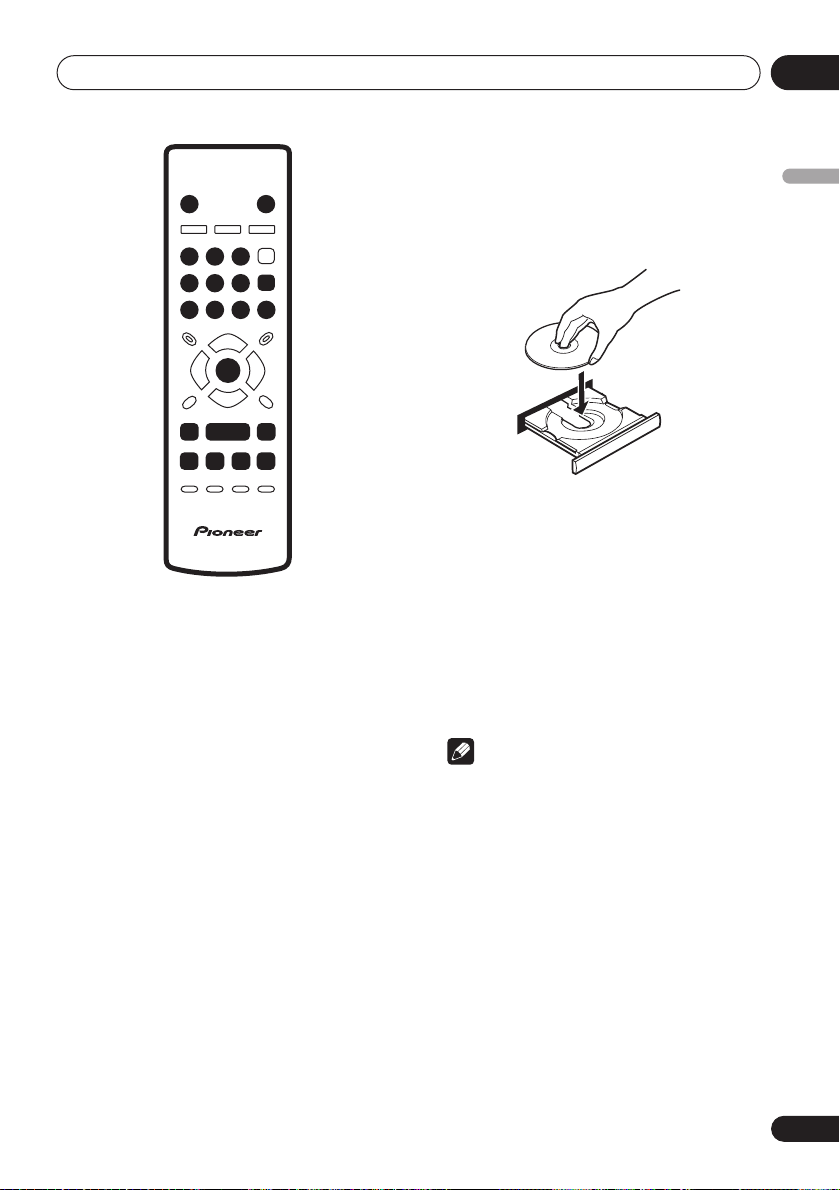
Operaciones a realizar
23
56
ENTER
OPEN/CLOSE
ENTER
0
STANDBY/ON
1
4
789
3 Cargue un disco.
Cargue un disco con la cara de la etiqueta
hacia arriba, usando la guía de la bandeja del
disco para alinear el disco (si va a cargar un
disco DVD de doble cara, colóquelo con la
parte que desee reproducir boca abajo).
04
Español
/
/
1 Si el reproductor no está encendido
todavía, pulse
STANDBY/ON para
encenderlo.
Si está reproduciendo un DVD, un disco que
contiene archivos de vídeo DivX o Vídeo CD/
Super VCD, encienda también su televisor y
asegúrese de que éste se encuentre ajustado
para la entrada de vídeo correcta.
2 Pulse OPEN/CLOSE para abrir la
bandeja de disco.
4 Pulse (reproducir) para iniciar la
reproducción.
Si está reproduciendo un DVD o Vídeo CD/
Super VCD puede aparecer un menú en la
pantalla. Véanse
página 19 y
Menús Vídeo CD/Super VCD PBC
Menús de disco de DVD
en la
la página 19 para saber cómo navegar por
ellos.
• Si está reproduciendo archivos de vídeo
DivX o archivos de audio MP3/WMA, la
reproducción puede tardar unos pocos
segundos en empezar. Esto es normal.
Nota
• Puede encontrarse con algunos discos
DVD en los que algunos controles de
reproducción no funcionan en ciertas
partes del disco. Esto no es un fallo de
funcionamiento.
• Si un disco contiene una mezcla de vídeo
DivX y otros tipos de archivos de medios
(MP3, por ejemplo), seleccione primero,
desde la visualización en pantalla, si va a
reproducir los archivos de vídeo DivX
DivX
) o los otros tipos de archivos de
(
medios (
MP3 / WMA / JPEG
).
en
17
Sp
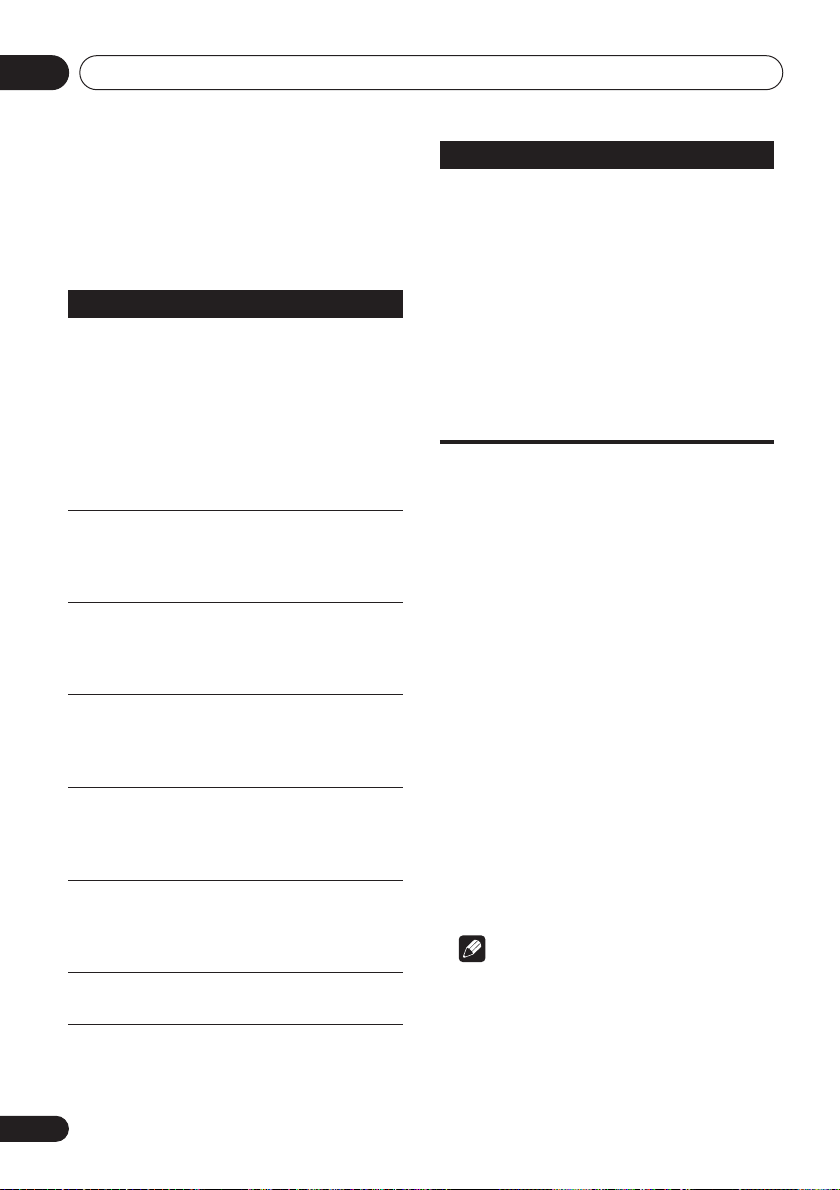
Operaciones a realizar04
Controles de reproducción básicos
En la tabla siguiente se muestran los controles
básicos del control remoto para la
reproducción de discos. El capítulo siguiente
cubre otras funciones de reproducción con
más detalle.
Botón
(control
remoto
solamente)
(control
remoto
solamente)
Qué hace
Inicia la reproducción.
Si el visualizador muestra
RESUME
reproducción empezará desde el
punto de reanudación o el que fue
memorizado por última vez (véase
también
último punto memorizado
página 18).
Pone el disco que se está
reproduciendo en modo de pausa,
o reinicia un disco en modo de
pausa.
Detiene la reproducción.
Véase también
reanudación y último punto
memorizado
Púlselo para iniciar la exploración
en retroceso rápido. Pulse
(reproducir) para reanudar la
reproducción normal.
Púlselo para iniciar la exploración
en avance rápido. Pulse
(reproducir) para reanudar la
reproducción normal.
Salta al principio de la pista, título
o capítulo actual, y luego al
principio de las pistas/títulos/
capítulos anteriores.
Salta a la siguiente pista, título o
capítulo.
o
LAST MEM
Punto de reanudación y
en la página 18.
Punto de
la
en la
Botón
Números
(control
remoto
solamente)
Qué hace
Se usan para introducir un
número de título, capítulo o pista.
ENTER
Pulse
• Si se detiene el disco, la
reproducción se inicia desde el
título (para DVD) o pista (para CD/
Vídeo CD
seleccionado.
• Si se reproduce el disco, la
reproducción salta al principo del
título (DVD-RW modo VR), capítulo
(DVD-Vídeo) o pista (CD/Vídeo CD/
Super VCD) seleccionado.
para seleccionar.
/Super VCD)
Punto de reanudación y último
punto memorizado
Cuando detenga la reproducción de un disco,
RESUME
indicando que usted puede reanudar la
reproducción desde ese punto.
Si no se abre la bandeja del disco, la próxima
vez que inicie la reproducción, el visualizador
mostrará
reanuará desde el punto de reanudación. (Si
quiere cancelar el punto de reanudación, pulse
Con DVDs y Vídeo CD/Super VCDs, si saca el
disco del reproductor antes de detenerse la
reproducción, la última posición de
reproducción se guarda en la memoria. Si el
siguiente disco que carga es el mismo, el
visualizador mostrará
reproducción se reanudará. Para los discos
DVD-Vídeo (excepto los DVD-RW en el modo
VR), el reproductor guarda la posición de
reproducción de los últimos cinco discos.
Cuando se introduce uno de esos discos, usted
puede reanudar la reproducción.
se mostrará en el visualizador
RESUME
(parada) mientras se visualiza
y la reproducción se
RESUME
LAST MEM
y la
.)
Nota
• La función del último punto memorizado
no funciona con discos DVD-RW del
formato VR.
• Si no necesita la función del último punto
memorizado cuando pare un disco, podrá
pulsar
OPEN/CLOSE
para detener la
reproducción y abrir la bandeja del disco.
18
Sp
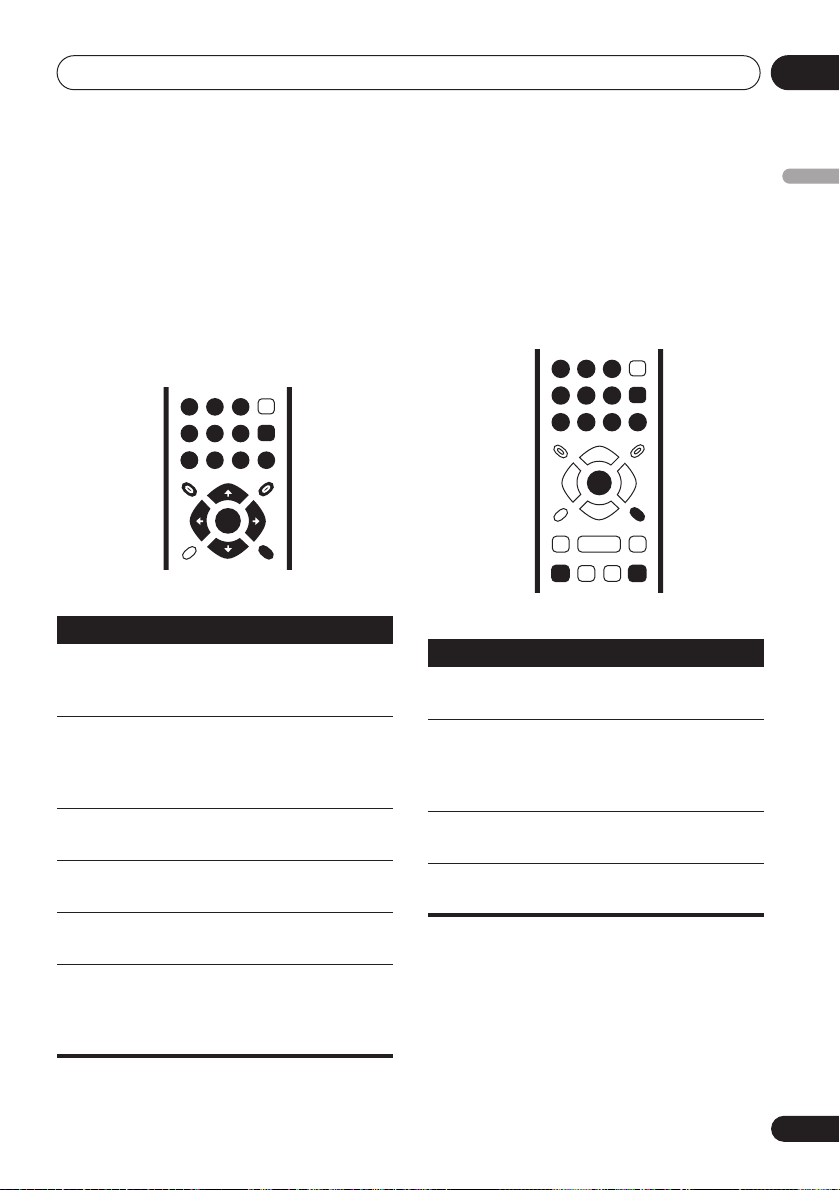
Operaciones a realizar
0
1
23
4
5
6
789
RETURN
ENTER
ENTER
04
Menús de disco de DVD
Muchos discos DVD-Vídeo disponen de menús
de los que usted puede seleccionar lo que
quiere ver. También pueden dar acceso a otras
funciones, como selección de subtítulos e
idioma de sonido, o funciones especiales
como presentaciones. Véase el paquete del
disco para más detalles.
A veces, los menús de DVD-Vídeo se muestran
automáticamente al iniciar la reproducción;
otros aparecen sólo al pulsar
.
MENU
23
1
56
4
789
TOP MENU MENU
Botón Qué hace
TOP MENU
Muestra el ‘menú principal’ de
un disco DVD; varía según el
disco.
MENU
Muestra un menú de disco DVD;
varía según el disco y puede que
sea el mismo que el ‘menú
principal’.
///
Desplaza el puntero por la
pantalla.
ENTER
Selecciona la opción de menú
actual.
RETURN
Vuelve a la pantalla de menú
mostrada anteriormente.
Números
(control
remoto
Resalta una opción de menú
numerada (sólo algunos discos).
Pulse
ENTER
solamente)
MENU
ENTER
0
ENTER
RETURN
para seleccionar.
o
TOP
Menús Vídeo CD/Super VCD PBC
Algunos Vídeo CD/Super VCD tienen menús
desde los que puede elegir lo que quiere ver.
Se denominan menús PBC (Control de
reproducción).
Puede reproducir un Vídeo CD /Super VCD con
PBC sin tener que navegar por el menú PBC
mediante la iniciación de la reproducción
usando un botón de número para seleccionar
una pista, en lugar del botón
Botón
RETURN
Números
(control
remoto
Qué hace
Muestra el menú PBC.
Úselo para introducir una opción
de menú numerada. Pulse
ENTER
solamente)
Muestra la página de menú
anterior (si la hay).
Muestra la página de menú
siguiente (si la hay).
(reproducción).
para seleccionar.
Español
19
Sp
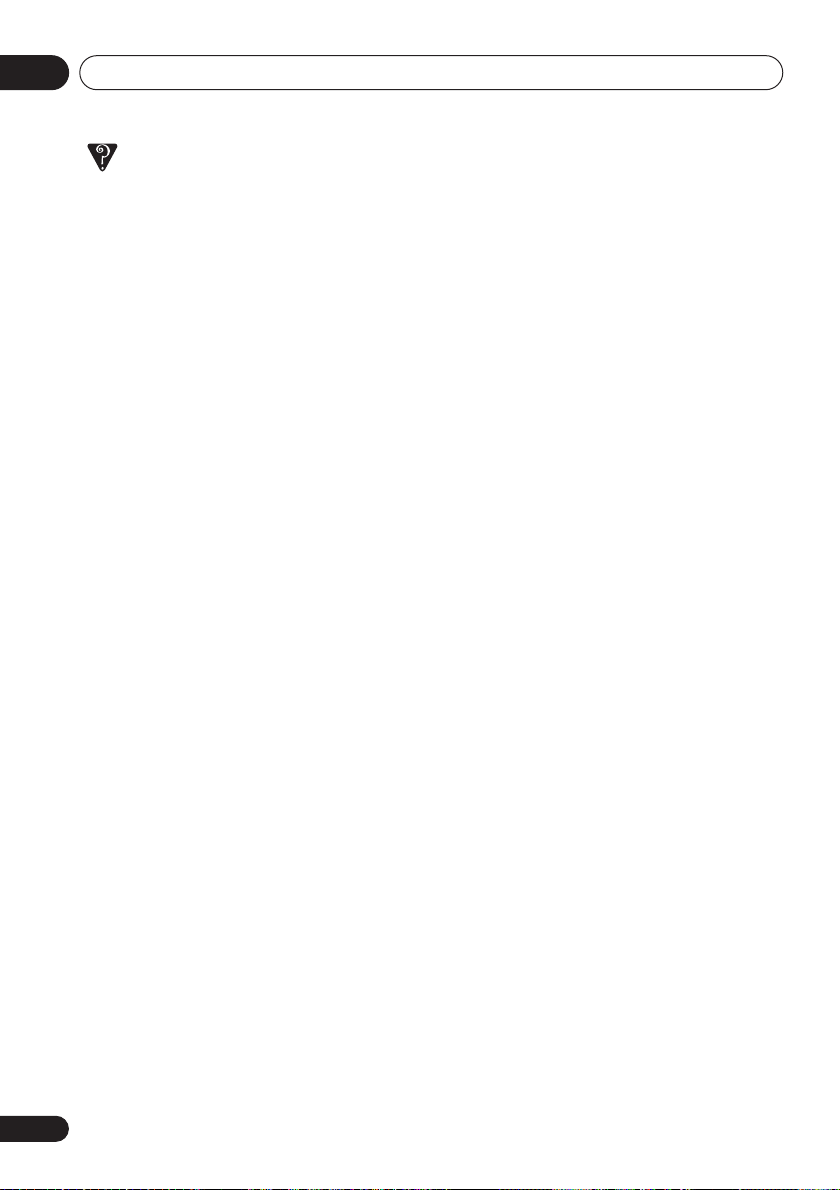
Operaciones a realizar04
FAQ
• Después de cargar un disco DVD, éste se
expulsa automáticamente después de unos
segundos.
Con toda seguridad, la región del disco es
incorrecta para el reproductor. El número
de región debería estar impreso en el
disco; compruebe que es el mismo que el
número de región del reproductor (puede
encontrarlo en el panel posterior). Véase
también
página 39.
Si el número de región es correcto, puede
que el disco esté dañado o sucio. Límpielo
y mire si está dañado. Véase también
Cuidados del reproductor y los discos
página 36.
• ¿Por qué no se reproduce el disco que he
cargado?
Compruebe primero si ha cargado el disco
con la cara correcta hacia arriba (etiqueta
hacia arriba) y que esté limpio y no esté
dañado. Véase
los discos
información sobre la limpieza de los
discos.
Si un disco que está cargado
correctamente no se reproduce, es posible
que haya incompatibilidad de formato o
tipo de disco, como DVD-Audio o DVDROM. Véase
reproducción de los distintos formatos de
disco / contenido
información sobre la compatibilidad de los
discos.
• Tengo un televisor de pantalla ancha, ¿por
qué aparecen barras negras en la parte
superior e inferior de la pantalla cuando
reproduzco algunos discos?
Algunos formatos de películas están
configurados de tal manera que, incluso al
reproducirse en un televisor de pantalla
ancha, las barras negras son necesarias
en la parte superior e inferior de la pantalla.
Esto no es señal de mal funcionamiento.
Regiones de DVD-Vídeo
Cuidados del reproductor y
en la página 36 para más
Compatibilidad de
en la página 6 para más
en la
en la
• Tengo un televisor estándar (4:3) y he
configurado el reproductor para que muestre
DVD en pantalla ancha en formatos Pan &
Scan (Panorámica y Exploración). Aún así,
¿por qué aparecen barras negras en la parte
superior e inferior con algunos discos?
Algunos discos anulan las preferencias de
visualización del reproductor, por lo que si
ha seleccionado
discos se mostrarán en el formato de
buzón. Esto no es señal de mal
funcionamiento.
4:3 (Pan & Scan)
, esos
20
Sp
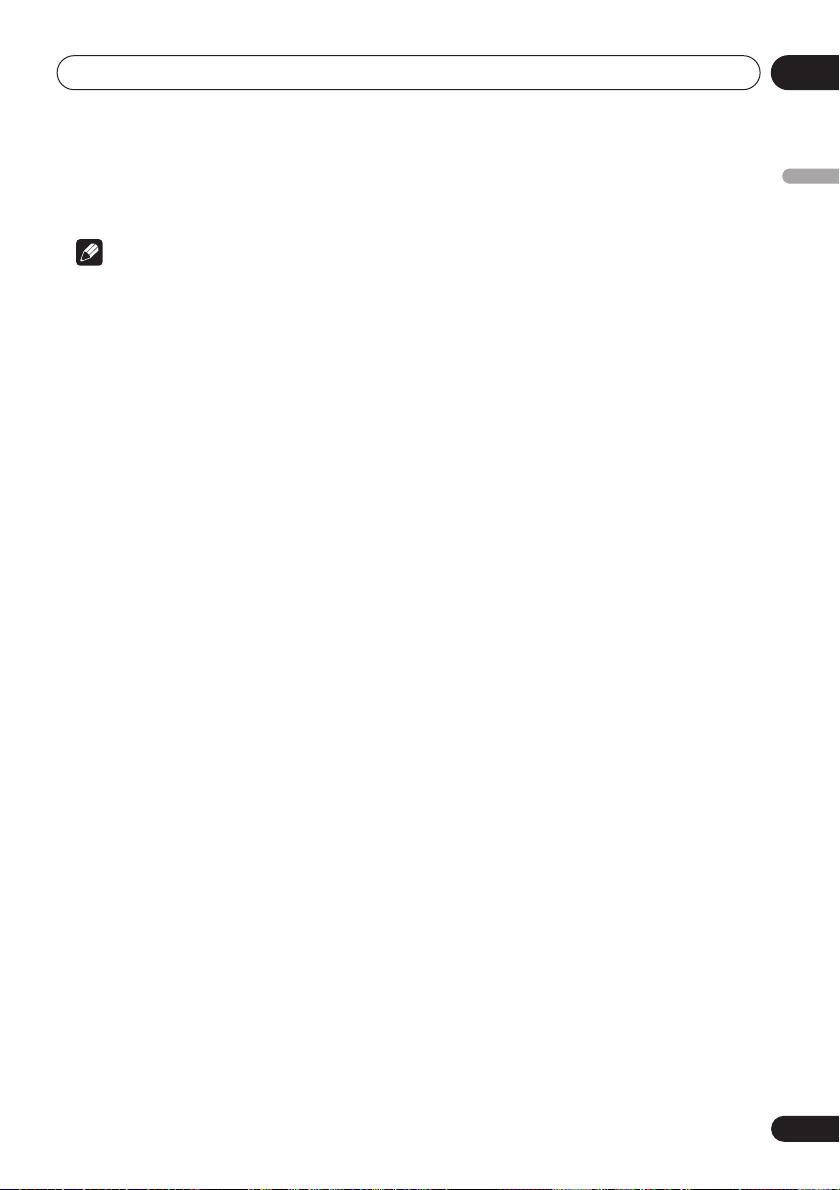
Reproducción de discos
Capítulo 5
05
Reproducción de discos
Nota
• Muchas de las funciones explicadas en
este capítulo se aplican a los discos DVD,
Vídeo CDs/Super VCDs, CDs, DivX vídeo y
WMA/MP3 JPEG, aunque la operación
exacta de algunos cambia un poco según
la clase de disco que se introduzca.
• Algunos DVDs limitan el uso de algunas
funciones (reproducción aleatoria o
repetida, por ejemplo) en algunas partes
del disco o en su totalidad. Esto no es un
fallo de funcionamiento.
• Al reproducir Vídeo CD/Super VCD,
algunas de las funciones no están
disponibles durante la reproducción PBC.
Si desea usarlas, inicie la reproducción del
disco mediante un botón de número para
seleccionar una pista.
Exploración de discos
Puede explorar discos hacia delante o hacia
atrás a cuatro velocidades (con DivX vídeo una
sola velocidad).
1 Durante la reproducción, pulse o
para iniciar la exploración.
• Cuando se exploran discos DVD, DivX
vídeo y Vídeo CD/Super VCDs no se
produce sonido.
2 Pulse varias veces para aumentar la
velocidad de exploración.
• La velocidad de exploración se muestra en
pantalla.
3 Para reanudar la reproducción normal,
pulse
(reproducción).
• Al explorar un Vídeo CD/Super VCD
reproducido en el modo PBC o una pista
WMA/MP3, la reproducción se reanuda
automáticamente al final o al principio de
la pista.
• Según el disco, la reproducción normal
puede reanudarse automáticamente
cuando llegue a un capítulo nuevo de un
disco DVD.
Reproducción a velocidad
lenta
Puede reproducir DVDs a cuatro velocidades
lentas diferentes, hacia adelante y hacia atrás.
Los discos Vídeo CD/Super VCDs y DivX vídeo
se pueden reproducir a cuatro velocidades de
cámara lenta en avance.
1 Durante la reproducción, pulse
(pausa).
2 Mantenga pulsados
hasta que comience la reproducción a
velocidad lenta.
• La velocidad de exploración se muestra en
pantalla.
• No hay sonido durante la reproducción a
velocidad lenta.
3 Pulse varias veces para cambiar la
velocidad lenta.
4 Para reanudar la reproducción normal,
pulse
(reproducción).
• Según el disco, la reproducción normal
puede reanudarse automáticamente al
llegar a un capítulo nuevo.
/
Avance de cuadro/retroceso de
cuadro
Puede hacer avanzar o retroceder discos DVD
cuadro a cuadro. Con Vídeo CD/Super VCDs y
archivos DivX vídeo sólo se puede utilizar el
avance de cuadro.
1 Durante la reproducción, pulse
(pausa).
/
o
/
2 Pulse
retroceder cuadro a cuadro.
3 Para reanudar la reproducción normal,
pulse
(reproducción).
• Según el disco, la reproducción normal
puede reanudarse automáticamente al
llegar a un capítulo nuevo.
para avanzar o
o
/
Español
21
Sp
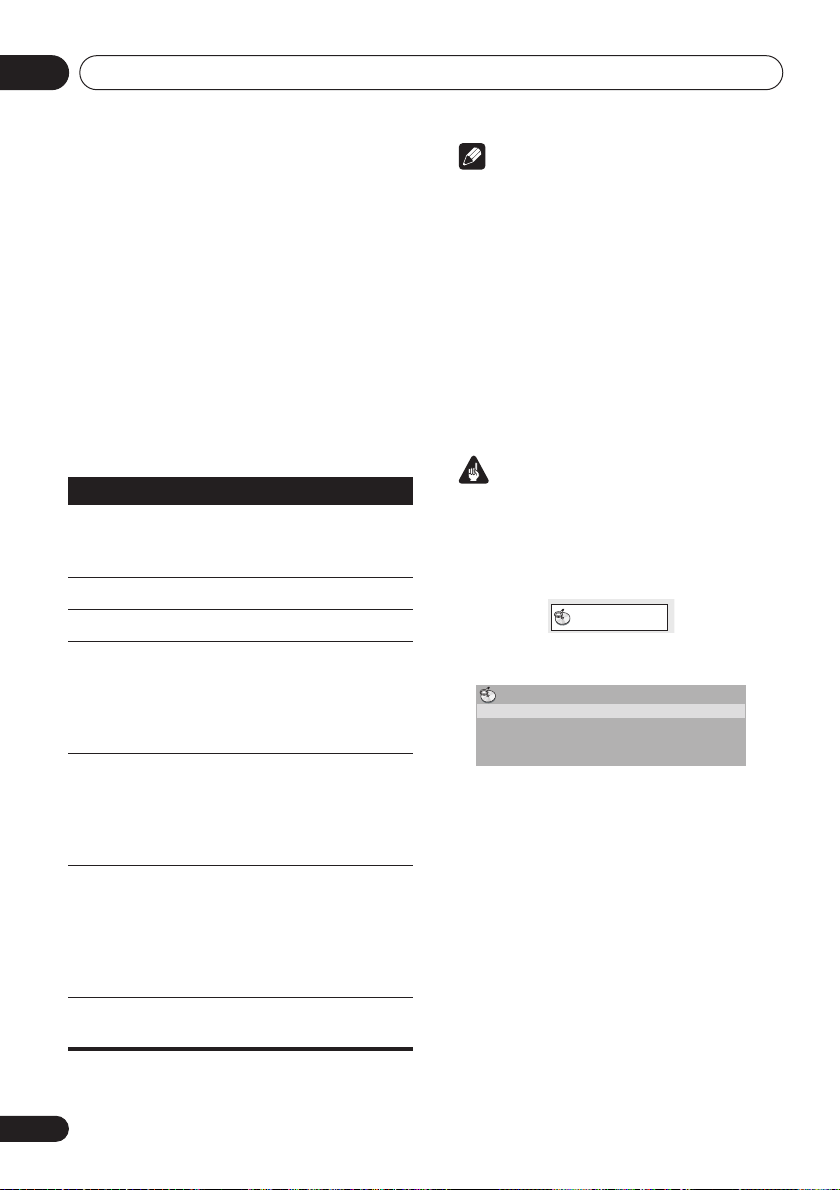
Reproducción de discos05
Disc Navigator
Para ver una presentación de
imágenes JPEG
Después de introducir un CD/CD-R/RW que
contenga archivos de imágenes JPEG, pulse
(reproducción) para iniciar una presentación
de imágenes desde la primera carpeta o
imagen del disco. El reproductor muestra las
imágenes de cada carpeta en orden alfabético.
Las imágenes se ajustan automáticamente
para ocupar el máximo espacio posible de la
pantalla. (Si el formato de la imagen es
diferente del de la pantalla de su televisor,
aparecerán unas franjas negras en los lados, o
en las partes superior e inferior de su pantalla.)
Durante la presentación de imágenes:
Botón
/
/
ZOOM
MENU
22
Sp
Qué hace
Hace una pausa en la presentación
de imágenes. Púlselo de nuevo para
reiniciar.
Muestra la imagen anterior.
Muestra la imagen siguiente.
Hace una pausa en la presentación
de imágenes y gira la imagen
visualizada 90˚ hacia la izquierda.
[Pulse (reproducir) para iniciar la
presentación de imágenes].
Hace una pausa en la presentación
de imágenes y da vuelta a la imagen
visualizada en sentido horizontal o
vertical. [Pulse (reproducir) para
iniciar la presentación de imágenes].
Hace una pausa en la presentación
de imágenes y usa el efecto zoom en
la imagen. Púlselo de nuevo para
cambiar entre zoom 1x, 2x y 4x.
[Pulse (reproducir) para iniciar la
presentación de imágenes].
Muestra la pantalla Disc Navigator
(véase más abajo).
Nota
• Cuanto más grande sea el archivo, más
tiempo empleará el reproductor en
cargarlo.
• Los discos pueden contener hasta 299
carpetas y hasta 648 carpetas y archivos
combinados.
Examinando discos DVD o
Vídeo CD/Super VCD con el
Disc Navigator
Use Disc Navigator para explorar el contenido
de un DVD o Vídeo CD/Super VCD y encontrar
la parte que desea reproducir.
Importante
• No puede usar Disc Navigator con Vídeo
CD/Super VCD en el modo PBC.
1 Durante la reproducción, pulse HOME
MENU y seleccione ‘Disc Navigator’ desde
el menú en pantalla.
2 Seleccione una opción de visión
Disc Navigator
Title
Chapter
Las opciones disponibles dependen del disco
introducido y de si el disco se reproduce o no,
pero incluyen:
Title
– Títulos de un disco DVD-Vídeo.
•
Chapter
•
un disco DVD-Vídeo.
Track
•
VCD.
Time
•
Vídeo CD/Super VCD a intervalos de
10 minutos.
•
Original: Title
disco DVD-RW en el modo VR.
Playlist: Title
•
reproducción de un disco DVD-RW en el
modo VR.
– Capítulos de un título actual de
– Pistas de un disco Vídeo CD/Super
– Imágenes miniatura de un disco
– Títulos originales de un
– Títulos de listas de
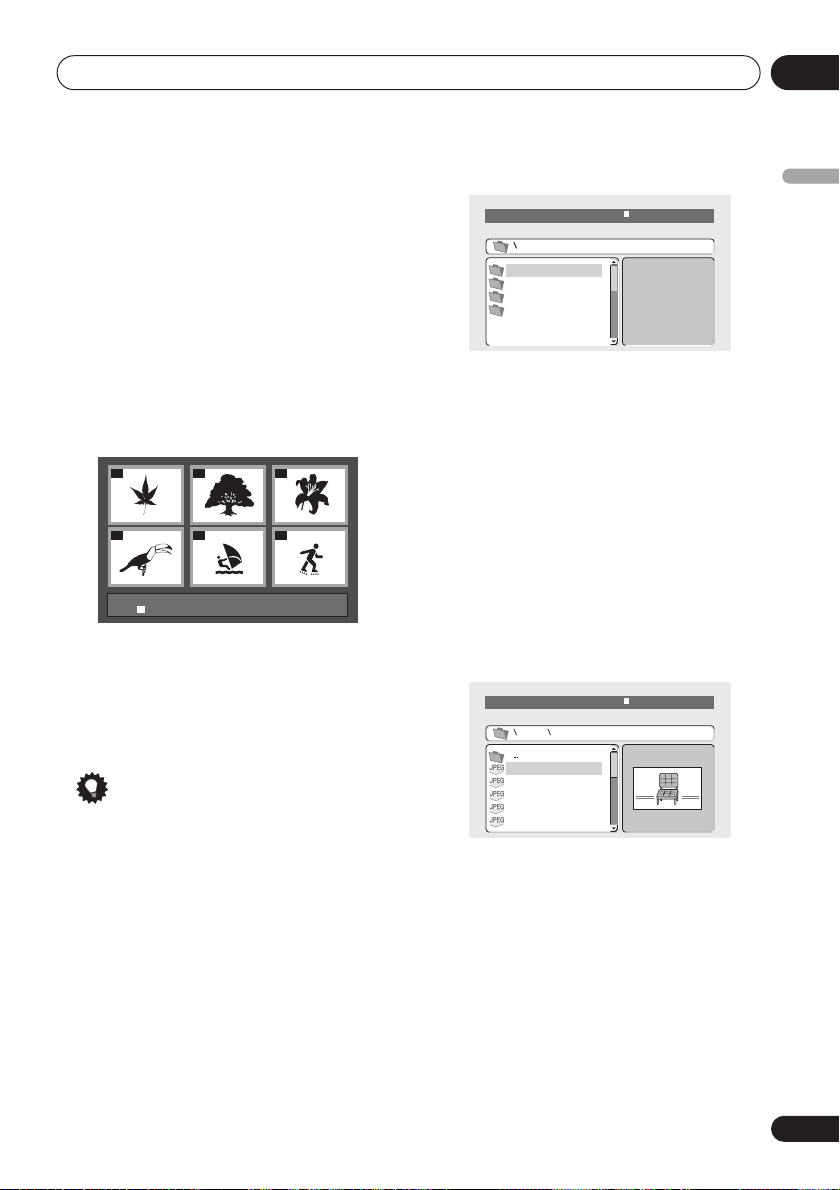
Reproducción de discos
•
Original: Time
– Imágenes miniatura del
contenido original a intervalos de
10 minutos.
Playlist: Time
•
– Imágenes miniatura de la
lista de reproducción a intervalos de
10 minutos.
La pantalla muestra hasta seis imágenes
miniatura en movimiento visualizadas una tras
otra. Para visualizar las seis imágenes
miniatura previas o siguientes, pulse
/
(no tiene que esperar a que terminen de
reproducirse todas las imágenes miniatura
para visualizar la página anterior o siguiente).
3 Seleccione la imagen miniatura a partir
de la cual quiere reproducir.
01
04
Disc Navigator: Title
01- 49: - -
Puede usar los botones del puntero (
) y
ENTER
02
05
03
06
///
para seleccionar una imagen
miniatura, o los botones de números.
Para seleccionar con los botones de números,
introduzca un número de dos dígitos y luego
ENTER
pulse
.
Consejo
• Otra forma de buscar un lugar concreto en
un disco consiste en usar uno de los
modos de búsqueda. Véase
un disco
en la página 27.
Búsqueda en
Examinando archivos WMA,
MP3, DivX vídeo y JPEG con el
Disc navigator
Use Disc Navigator para encontrar un archivo
o carpeta particular mediante nombre de
archivo. Tenga en cuenta que si hay otros tipos
de archivos en los mismos discos, éstos no se
visualizarán en el Disc Navigator.
1 Pulse HOME MENU y seleccione ‘Disc
Navigator’ desde el menú en pantalla.
00:00/ 00:00 0kbps
Folder1
Folder2
Folder3
Folder4
2 Use los botones del puntero (
) y ENTER para navegar.
///
Use los botones del puntero arriba o abajo (
) para mover hacia arriba o hacia abajo la
lista de carpetas o archivos.
Use el botón de puntero a la izquierda (
)
para volver a la carpeta original.
ENTER
Use
(
o el botón de puntero a la derecha
) para abrir una carpeta resaltada.
• También puede volver a la carpeta original
yendo al principio de la lista, a la carpeta
..
’, y luego pulsando
‘
ENTER
.
• Cuando hay un archivo JPEG resaltado se
muestra una imagen en miniatura a la
derecha.
00:00/ 00:00 0kbps
Folder2
File1
File2
File3
File4
File5
3 Para reproducir la pista resaltada o el
archivo DivX vídeo o para visualizar el
archivo JPEG resaltado, pulse ENTER.
• Cuando se selecciona un archivo WMA/
MP3 o DivX vídeo, la reproducción empieza
con el archivo seleccionado y continúa
hasta el final de la carpeta.
• Cundo se seleccione un archivo JPEG,
empezará una presentación de imágenes,
empezando por ese archivo, y continuará
hasta el final de la carpeta.
05
Español
/
23
Sp
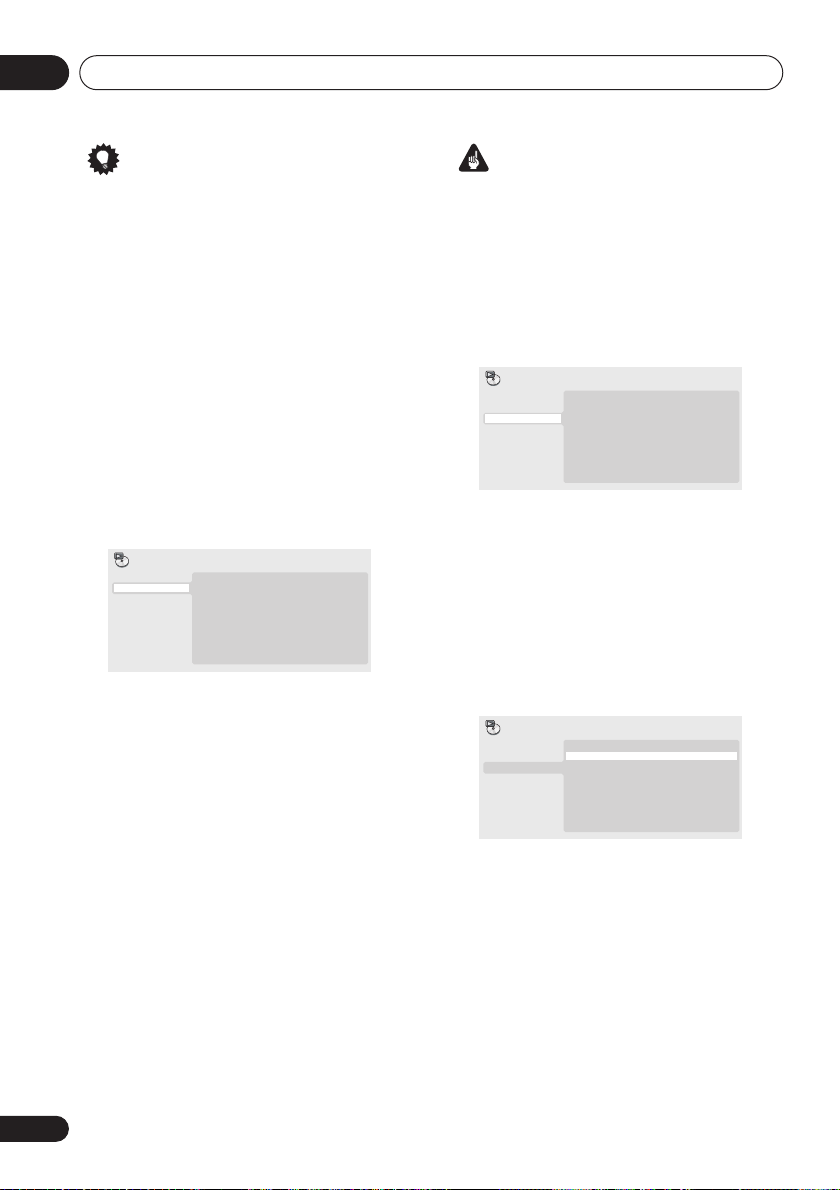
Reproducción de discos05
Consejo
• Para reproducir el contenido de todo el
disco en lugar de la carpeta actual
solamente, salga de Disc Navigator e inicie
la reproducción utilizando el botón
(reproducción).
Reproducción en bucle de una
sección de un disco
La función A-B Repeat permite definir dos
puntos (A y B) en una pista (CD, Video CD/
Super VCD) o título (DVD) que forman un bucle
que se reproduce una y otra vez.
• A-B Repeat no se puede utilizar con Vídeo
CD/Super VCDs en el modo PBC, ni con
los archivos de vídeo WMA/MP3/DivX.
1 Durante la reproducción, pulse PLAY
MODE y seleccione; ‘A-B Repeat’ en la lista
de funciones de la izquierda.
Play Mode
A-B Repeat
Repeat
Random
Program
Search Mode
A(Start Point)
B(End Point)
Off
2 Pulse ENTER en ‘A(Start Point)’ para
configurar el punto de inicio del bucle.
3 Pulse ENTER en ‘B(End Point)’ para
configurar el punto de fin del bucle.
Después de pulsar
ENTER
, la reproducción
retrocede hasta el punto de inicio y reproduce
el bucle.
4 Para reanudar la reproducción normal,
seleccione ‘Off’ en el menú.
Uso de la reproducción de
repetición
Existen varias opciones de reproducción de
repetición, dependiendo del tipo de disco que
se cargue. Puede usar la función de
reproducción de repetición junto con la
reproducción de programa para repetir pistas/
capítulos en la lista de programa (véase
Creación de una lista de programa
página 26).
en la
Importante
• Con los discos Vídeo CD/Super VCDs en el
modo PBC o con los discos WMA/MP3 no
se puede realizar la reproducción Repeat.
• No se puede utilizar la repetición de
reproducción y la reproducción aleatoria al
mismo tiempo.
1 Durante la reproducción, pulse PLAY
MODE y seleccione ‘Repeat’ en la lista de
funciones de la izquierda.
Play Mode
A-B Repeat
Repeat
Random
Program
Search Mode
Title Repeat
Chapter Repeat
Repeat Off
2 Seleccione una opción de reproducción
de repetición.
Si la reproducción de programa está activa,
seleccione
Program Repeat
lista de programa o
Repeat Off
para repetir la
para cancelar.
Las opciones de repetición disponibles
dependen del tipo de disco cargado. Por
ejemplo, para discos DVD , puede seleccionar
Title Repeat
).
Off
Play Mode
A-B Repeat
Repeat
Random
Program
Search Mode
o
Chapter Repeat
Title Repeat
Chapter Repeat
Repeat Off
(o
Repeat
• Para CD y Vídeo CD/Super VCD, seleccione
Disc Repeat
).
Off
o
Track Repeat
(o
Repeat
• Para los discos DivX vídeo, seleccione
Repeat Title
(o
Repeat Off
).
24
Sp
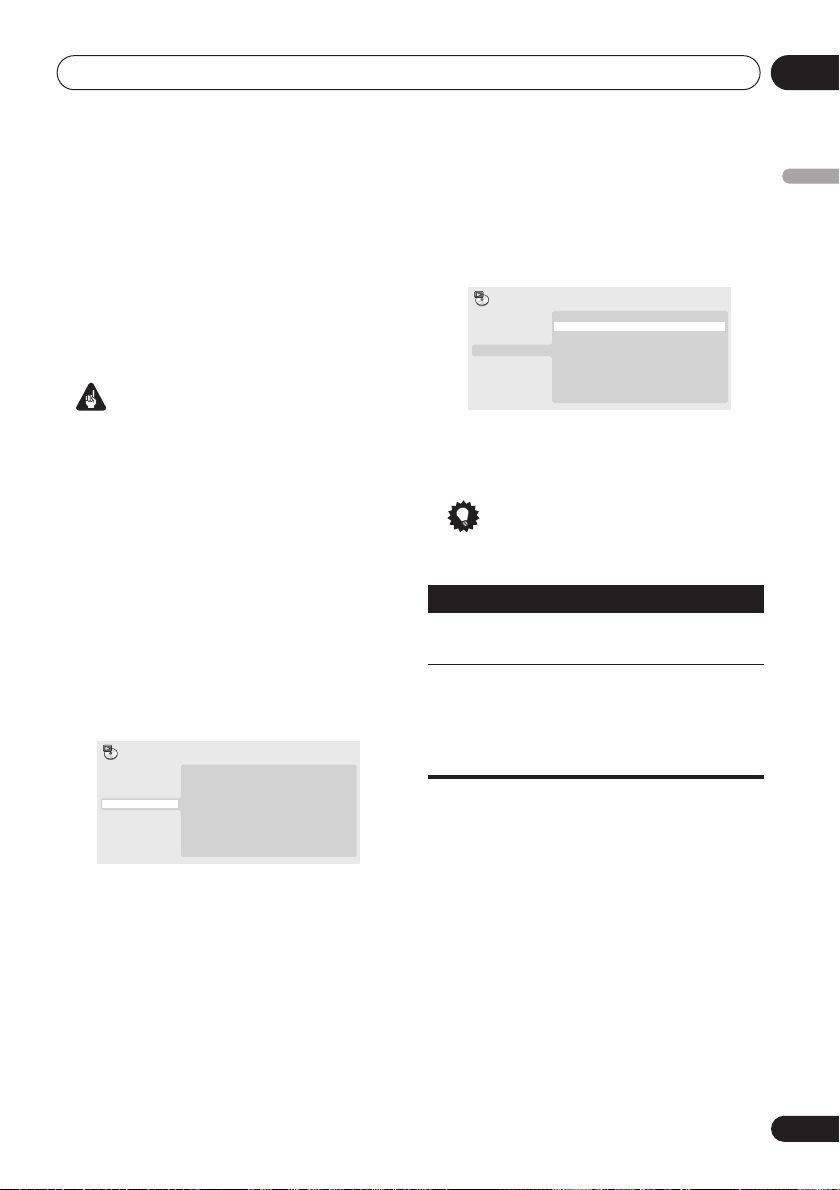
Reproducción de discos
05
Uso de la reproducción
aleatoria
Utilice la función de reproducción aleatoria
para reproducir títulos o capítulos (DVD-Vídeo)
o pistas (CD, Vídeo CD/Super VCD) de forma
aleatoria. (Tenga en cuenta que la misma
pista/título/capítulo puede reproducirse más
de una vez.)
Puede configurar la opción de reproducción
aleatoria cuando se reproduce o detiene un
disco.
Importante
• La reproducción aleatoria permanece
activada hasta que usted selecciona
Random Off
de reproducción aleatoria.
• La reproducción aleatoria no se puede
utilizar con discos DVD-RW del formato
VR, discos Vídeo CD/Super VCDs que se
reproducen en el modo PBC, discos WMA/
MP3, discos DivX vídeo, o mientras se
visualiza un menú de disco DVD.
• No es posible usar la reproducción
aleatoria junto con la reproducción de
programa o de repetición.
1 Pulse PLAY MODE y seleccione
‘Random’ en la lista de funciones de la
izquierda.
Play Mode
A-B Repeat
Repeat
Random
Program
Search Mode
desde las opciones del menú
Random Title
Random Chapter
Random Off
2 Seleccione una opción de reproducción
de repetición.
Las opciones de reproducción aleatoria
disponibles dependen del tipo de disco
cargado. Por ejemplo, para discos DVD, puede
seleccionar
Random Off
(o
Play Mode
A-B Repeat
Repeat
Random
Program
Search Mode
Random Title
).
Random Title
Random Chapter
Random Off
o
Random Chapter
• Para CD y Vídeo CD/Super VCDs,
On
u
Off
seleccione
para activar o
desactivar la reproducción aleatoria.
Consejo
• Use los controles siguientes durante la
reproducción aleatoria:
Botón Qué hace
Selecciona aleatoriamente una
nueva pista/título/capítulo.
Vuelve al principio de la pista/
título/capítulo actual; al seguir
pulsándolo se selecciona
aleatoriamente otra pista/título/
capítulo.
Español
25
Sp
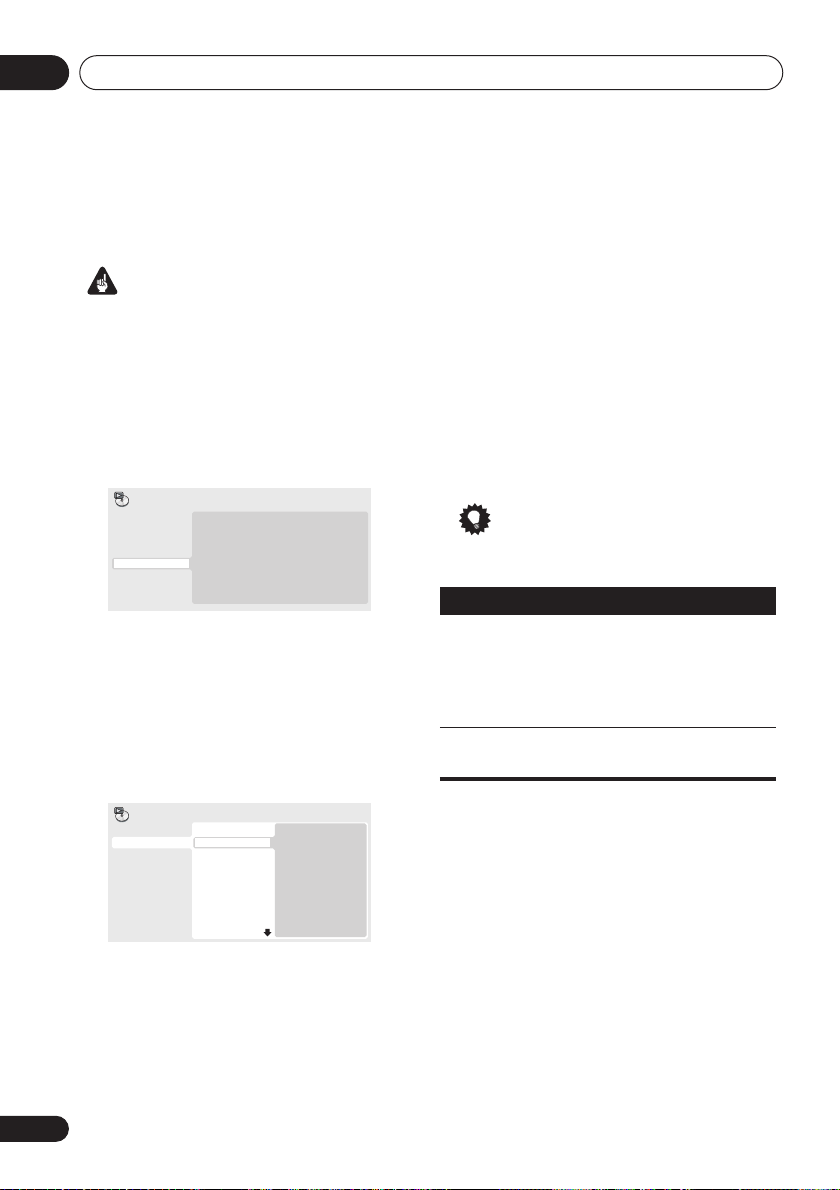
Reproducción de discos05
Creación de una lista de
programa
Esta función permite programar el orden de
reproducción de títulos/capítulos/pistas de un
disco.
Importante
• La reproducción programada no se puede
utilizar con discos DVD-RW del formato
VR, discos Vídeo CD/Super VCDs que se
reproducen en el modo PBC, discos WMA/
MP3, discos DivX vídeo, o mientras se
visualiza un menú de disco DVD.
1 Pulse PLAY MODE y seleccione
‘Program’ en la lista de funciones de la
izquierda.
Play Mode
A-B Repeat
Repeat
Random
Program
Search Mode
2 Seleccione ‘Create/Edit’ en la lista de
opciones de programa.
3 Use los botones del puntero y ENTER
para seleccionar un título, capítulo o pista
para el paso correspondiente de la lista de
programa.
Para un disco DVD, puede añadir un título o un
capítulo a la lista de programa.
Program
Program Step
01. 01
02.
03.
04.
05.
06.
07.
08.
• Para un CD o Vídeo CD/Super VCD,
seleccione una pista para añadir a la lista
de programa.
Después de pulsar
título/capítulo/pista, el número de pasos baja
una unidad automáticamente.
Create/Edit
Playback Start
Playback Stop
Program Delete
Title 1~38
Title 01
Title 02
Title 03
Title 04
Title 05
Title 06
Title 07
Title 08
ENTER
Chapter 1~4
Chapter 001
Chapter 002
Chapter 003
Chapter 004
para seleccionar el
4 Repita el paso 3 para construir una lista
de programa.
Una lista de programa puede contener hasta
24 títulos/capítulos/pistas.
• Puede introducir pasos en medio de una
lista de programa resaltando la posición
donde quiera que aparezca el nuevo paso e
introduciendo un número de título/
capítulo/pista.
• Para eliminar un paso, resáltelo y pulse
CLEAR
.
5 Para reproducir la lista de programa,
pulse
(reproducir).
La reproducción de programa permanece
activa hasta que desconecte la reproducción
de programa (ver a continuación), borre la lista
de programa (ver a continuación), expulse el
disco o desactive el reproductor.
Consejo
• Use los controles siguientes durante la
reproducción de programa:
Botón Qué hace
PLAY
MODE
Guarda la lista de programa y
sale de la pantalla de edición de
programa sin iniciar la
reproducción (
HOME MENU
hace lo mismo).
Salta al paso siguiente en la lista
de programa.
Otras funciones disponibles en el
menú de programa
Además de Create/Edit también hay otras
opciones en el menú de programa.
Playback Start
•
una lista de programa guardada
Playback Stop
•
reproducción de programa, pero no borra
la lista de programa
Program Delete
•
programa y desactiva la reproducción de
programa
– Inicia la reproducción de
– Desactiva la
– Borra la lista de
26
Sp
